Page 1
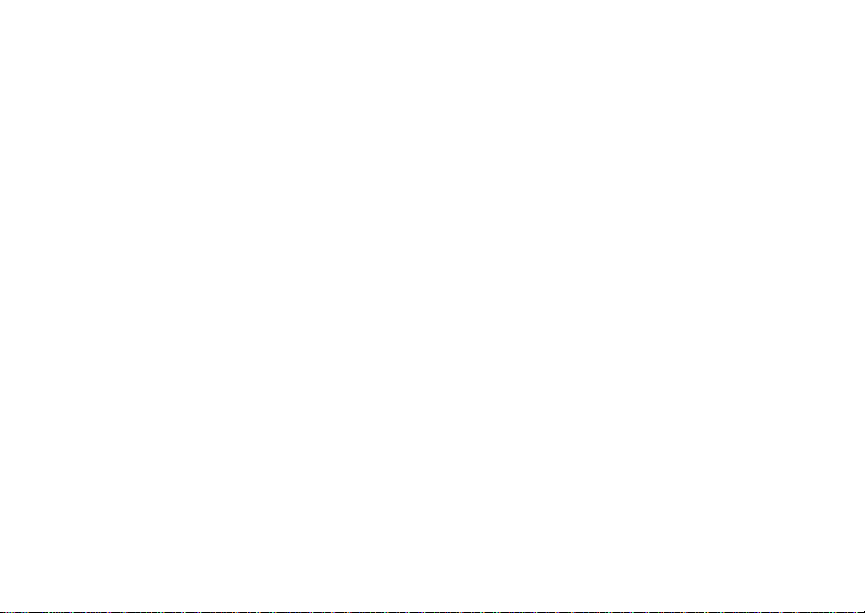
Guide d’utilisation du portatif TE LUS i860
Page 2
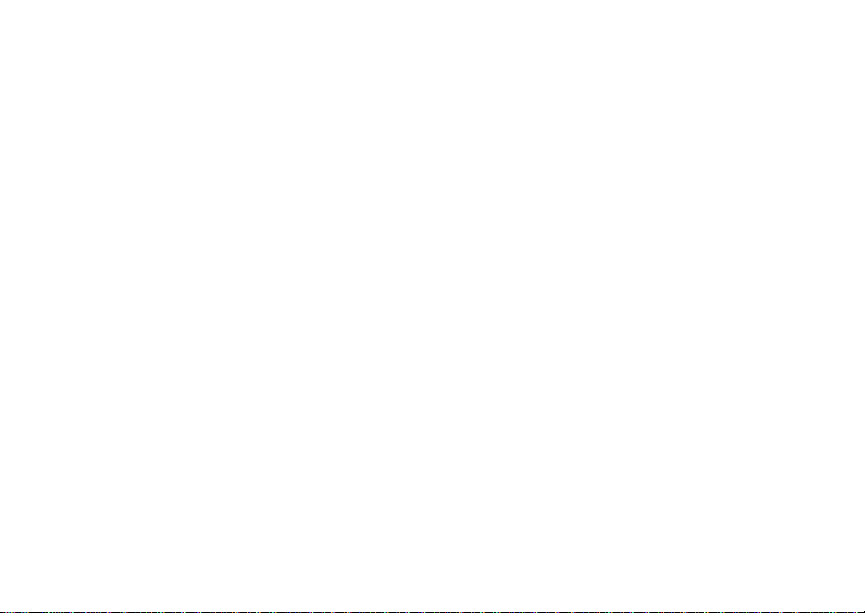
Page 3
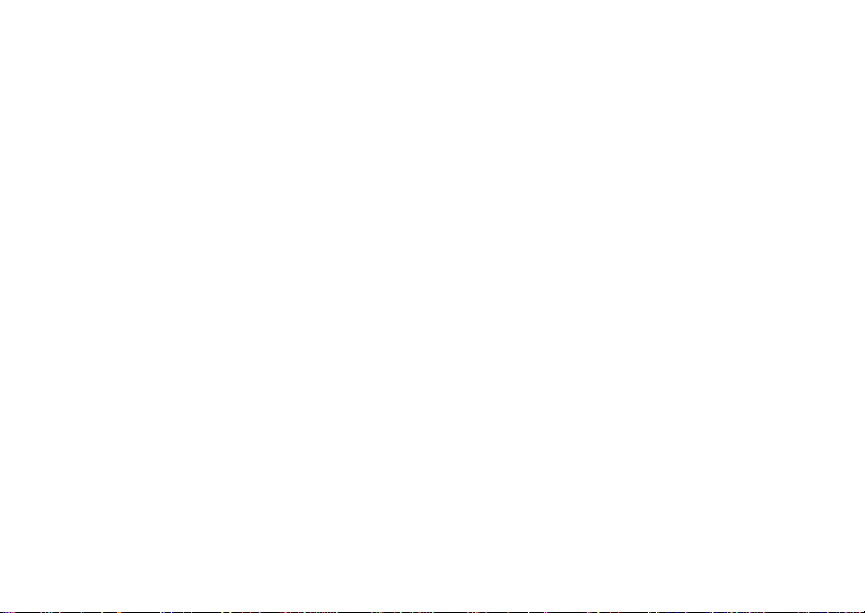
Table d es matières
Mise en route..............................................1
Pile................................................................... 3
Activation de votre compte Mike...................... 6
Mise sous tension et hors tension ................... 6
Recherche du numéro de
téléphon e et de l’ID priv ée ......... ............ .... ... ... 7
Fonctions de base du portatif .......................... 7
Emplacement de votre carte SIM .................. 11
Sécurité de la carte SIM ................................ 12
Accessoires ................................................... 17
Pour plus de renseignements ........................ 17
Service de contact direct de Mike..........19
PTT une touche ............................................. 21
Avis d’appel ...................................................22
Utilisation de la file d’attente des
avis d’appel....................................................23
Appels de groupe...........................................24
Appels téléphoniques.............................27
Réception d’appels téléphoniques.................27
Icônes d’appels..............................................28
Entrée du numéro à appeler ..........................28
Appels téléphoniques manqués.....................31
Utilisation du haut-parleur du portatif .............32
Utilisation de la fonction Sourdine..................32
Appels téléphoniques d’urgence....................32
Appels récents.......... .. ......................... .. . 33
Appels et avis d’appel....................................33
Mes infos prov e na nt d’ autr es por tat ifs ......... ..34
Informations de contact provenant d’autres
portatifs ..........................................................34
Affichag e de la liste App el s récen ts...............3 5
Mémorisation d’éléments dans Contacts.......35
Suppression d’éléments.................................36
Appels à partir de la liste Appels récents.......36
Contacts................................................... 39
Accès aux contacts........................................40
Créatio n d’ent rée s .. .... ........... .... .... .... ... ..........40
Mémorisation rapide des numéros.................43
Modification des entrées ................................43
Affichag e de s entrée s ............... .... .... ... .... ......4 3
Suppression des entrées ...............................46
Vérification du nombre d’entrée.....................46
i
Page 4
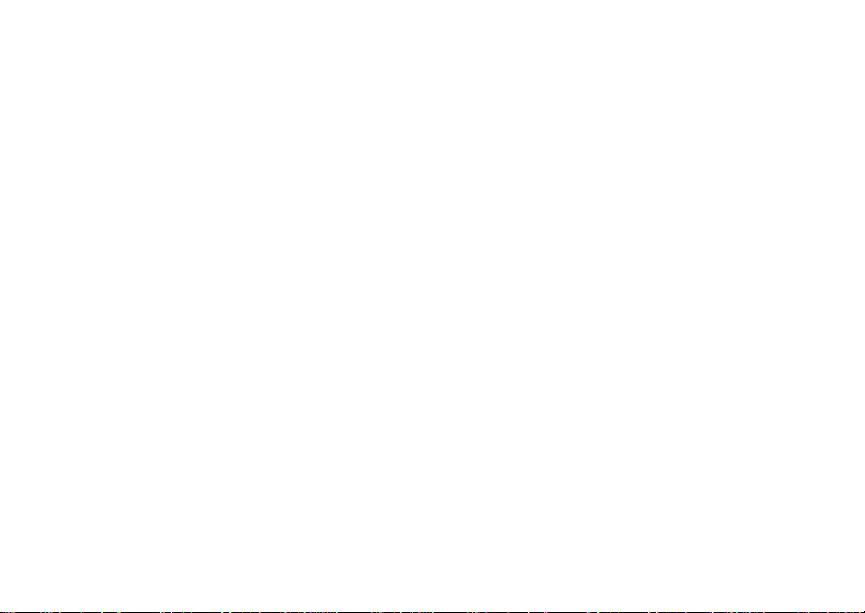
Création de pauses et d’attentes................... 46
Numéros internationaux.................................47
Entrée de texte.........................................49
Utilisa tio n du mod e Mot .. .... ........... .... .... .... ....49
Touches de fonctions spéciales.....................50
Fonctions d’appel avancées...................53
Appel en attente............................................. 53
Passage d’un appel à l’autre .........................54
Mettre un appel en gard e....... .... ............ .... ... . 54
Renvoi d’appel .............................................. 54
Renvoi de tous les appels..............................54
Désactivation du renvoi d’appel.....................55
Renvoi des appels manqués .........................55
Appeler deux personnes................................56
Créat ion de pauses et d’at tentes pendant la
composition d’un numéro...............................58
Appels internationaux ....................................58
Configuration des actions du rabat ................ 58
Compteur de durée des appels .....................59
Messages .................................................61
Pour accéder au cent re de message s ...........61
ii
Options du Centre de Messages ...................61
Avertissements de messages........................62
Messagerie vocale.........................................63
Messagerie vocale évoluée avec fonctions
de télécopie........ .... ....................... .... ... .... .... ..63
Avis Net... ........... .... .... ... .... ............ .... ... .... .... ..64
Messages multimédias........................... 65
Navigation dans la boîte
de réception, les messages brouillons et
les messages envoyés...................................65
Créatio n et envo i de m essa ge s ............... .... ..65
Messages brouillons ......................................75
Réceptio n d’ un messa ge .............. .... ... .... ......7 8
Navigation dans un message.........................78
Visualisation des messages reçus du
centre de messages.......................................79
Actions pour les messages reçus ..................80
Personnalisation de MMS ..............................84
Gestion de la mémoire...................................87
Messages tex tes et numériques
(SMS) ........................................................ 89
Réceptio n de messa g es ............... .... ... .... ......8 9
Page 5
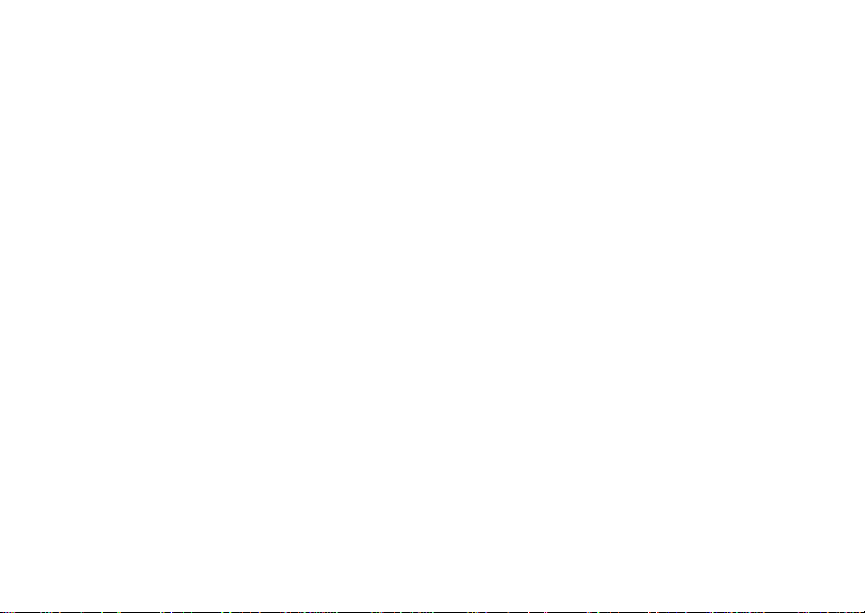
Lecture des messages à partir du centre de
messages ...................................................... 89
Services Internet sans fil Mike ...............91
Démarrage du micronavigateur .....................91
Navigation sur le micronavigateur ................. 91
Accès au menu Navigateur............................92
Fermeture de la session du micronavigateur. 92
Utilisation du portatif comme modem ............ 93
Appareil photo................................... .. .. ..95
Prise de photos..............................................95
Options supplémentaires pour les
photos saisies................................................97
Enregistrement d’une vidéo ........................... 98
Accès à la médiathèque ................................ 99
Personnalisation de l’appareil photo..............99
Gestion de la mémoire...................................99
Médiathèque...........................................101
Affichage de la médiathèque ......................101
Éléments ave c renv oi ver ro ui llé ...................103
Photos..........................................................103
Vidéos.......................................................... 104
Enregistrements audio.................................105
Renommer les éléments..............................105
Verrouillage des éléments ...........................106
Suppression d’éléments...............................106
Accès à l’appareil photo...............................107
Gestion de la mémoire.................................107
Utilisation de Envoi Direct.................... 109
Envoi d’une photo........................................109
Réceptio n d’ un e photo .......... .... .... ........... .... 110
Envoi de Mes infos et des informations
de contact .................. ........... .... .... .... ... ........111
Mes infos................................................ 115
Affichage de Mes infos.................................115
Modification de Mes infos ............................116
Config ura tio n de s optio ns d’e nvo i................116
Tonalités de sonner ie........................ .. . 119
Réglage de votre portatif sur vibration.........119
Affectation des tonalités de sonnerie
à la liste Contacts......................................... 120
Sonnerie et vibration....................................120
Affichage des affectations de sonnerie........121
iii
Page 6
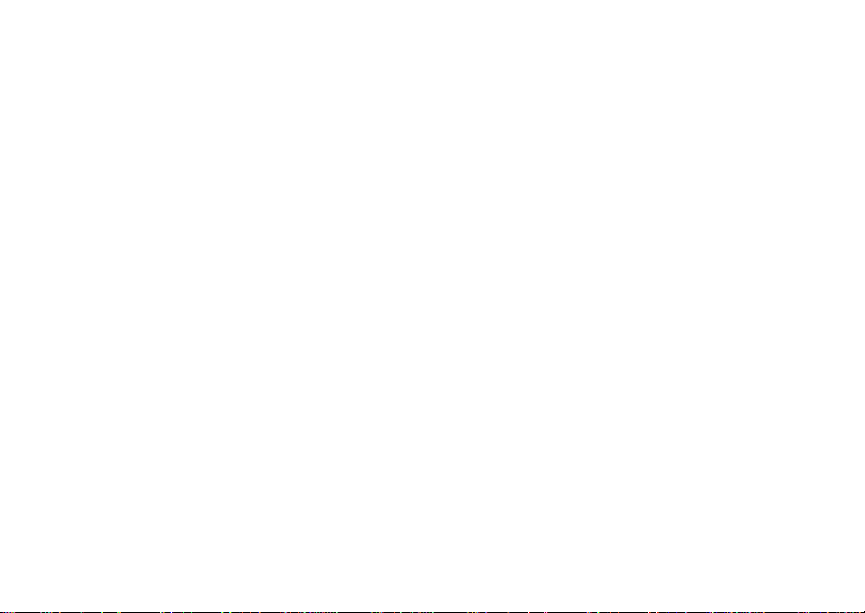
Gestion de la mémoire.................................121
Suppression des tonalités de sonner ie
personnalisées.............................................121
Calendrier...............................................123
Affichage du Calendrier ...............................124
Création d’événements................................ 125
Modification des événements ...................... 127
Suppression d’événements ......................... 127
Réception des appels .................................. 127
Appels téléphoniques à partir
du Calendrier ............................................... 128
Personnalisation de l a
configuration du Calendrier..........................129
Applications Java............. .. .. ............ .....131
Installation d’applications............................. 131
Exécutio n d’app li cati on s ........ .... .... .... .... ......131
Suspendre des applications......................... 131
Reprendr e les app li cati on s ........ .... .... .... ......132
Arrêter une application.................................132
Suppression d’applications ..........................132
Gestion de la mémoire.................................133
Raccourcis du menu principal...................... 133
iv
Applications Java et applications avec GPS
activé............................................................134
Fonction GPS activée ........................... 137
IMPORTANT : Faits à retenir....................... 137
Affichage de votre localisation
approximative...............................................138
Optimisation des performances de
la fonction GP S............. .... .... ............ ... .... .... 139
Mise à jour des éphémérides des
satellites.......................................................141
Configuration des options de
confidentialité ...............................................141
Utilisation de la fonction GPS avec un
logiciel de cartographie................................143
Enregis tr e m e n ts voc a u x ....... ........ .. ... .. 147
Créatio n d’enregistre me nt s voca ux .............147
Lecture de s enreg is tre m ents vocau x ...........147
Étiquetage d’un enregistrement vocal..........148
Affichage des enregistrements vocaux........148
Verrouillage des enregistrements vocaux....149
Suppression des enregistrements vocaux...149
Gestion de la mémoire.................................150
Page 7
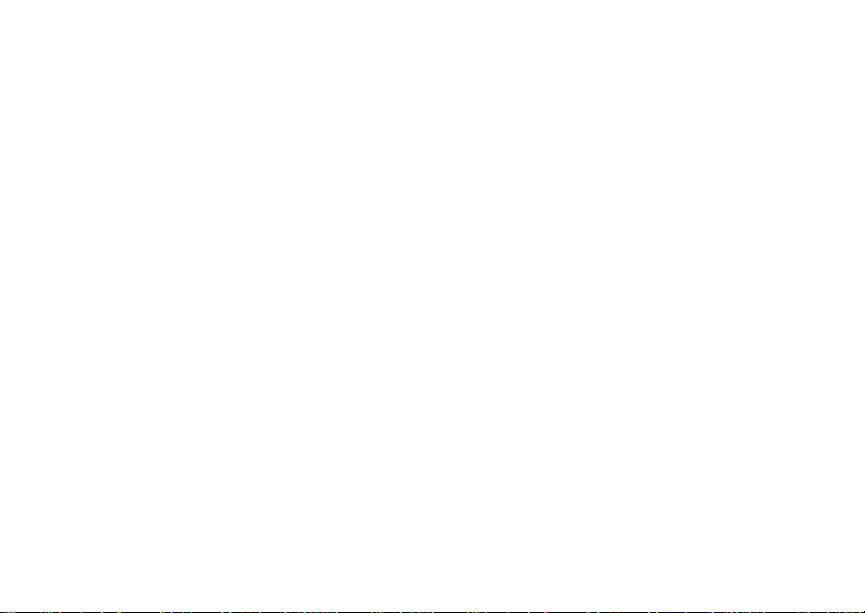
Mémo ......................................................151
Raccourcis .............................................153
Création d’un raccourci................................ 153
Utilisa tio n d’un racc our c i........................ .... .. 153
Modification d’un raccourci .......................... 153
Suppression des raccourcis......................... 154
Personnalisation de votre portatif ....... 155
Réglage du volume ......................................155
Réglage du po rta tif su r vibr at io n................ .. 155
Modification de l’apparence de votre portatif156
Éteindre temporairement les appels ............ 157
Utilisa tio n du cas qu e d’éc ou te ................... .. 158
Utilisa tio n des rég la ge s....... ... .... ............ .... .. 158
Profils .....................................................163
Affichage des profils .................................... 163
Basculement d’un profil à un autre .............. 163
La modification des paramètres affecte
les profils d’utilisation................................... 164
Profils temporaires.......................................164
Création de profils........................................165
Modification des profils ................................ 166
Suppression de profils .................................166
Configuration du filtre d’appel ......................166
Signification des messages d’état ...... 169
Sécurité et informations
générales ............................................... 171
Caractéristiques de l’utilisation de
l’énergi e RF ....................... .... .... .... .... ...........171
Utilisation de la radio portative et exposition à
l’énergi e élec tro ma gn ét ique.. ............ ... .... .... 171
Brouillage électromagnétique/
compatibilité.................................................175
Équipement médical ....................................175
Avertissements
opérationnels ...............................................176
Précautions lors du fonctionnement.............177
Informations sur les accessoires
de sécurité .................................... .... ... .... .... 178
GARANTIE LIMITÉE
DE MOTOROLA .......................................... 181
Informations sur les brevets et les
marques de commerce ................................ 185
Index....................................................... 187
v
Page 8

vi
Page 9
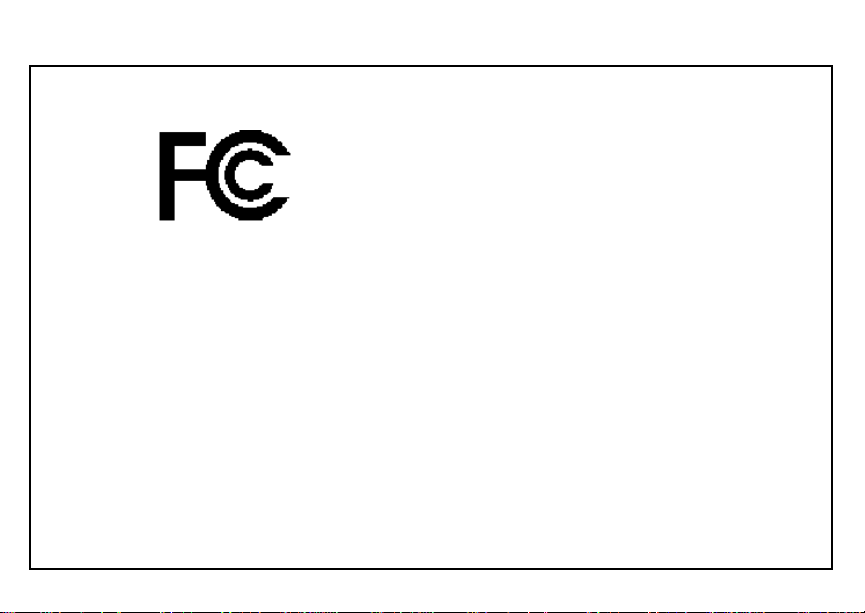
DÉCLARATION DE CONFORMITÉ
Selon les règlements CFR 47, partie 2, section 2.1077(a) de
la FCC
Nom de la partie responsable : Motorola, Inc.
Adresse : 8000 West Sunrise Boulevard
Plantation, FL 33322 USA
Numéro de téléphone : 1 (800) 453-0920
Déclare par les présentes que le produit :
Nom du produit : i860
Numéro de modèle : H73XAH6RR4AN
Respecte les règlements suivants :
Partie 15, sous-partie B, sections 15.107(a), 15.107(d) et
15.109(a) de la FCC
Appareil numérique de classe B
Comme périphérique d'ordinateur individuel, ce dispositif est
conforme à la partie 15 des règles de FCC. L'opération est
sujette aux deux conditions suivantes : (1) ce dispositif ne
peut pas causer l'interférence nocive, et (2) ce dispositif doit
accepter n'importe quelle interférence reçue, y compris
l'interférence qui peut causer l'opération peu désirée.
Remarque : Ce matéri el a fa it l’ ob jet de test s et il est con-
forme aux limites établies pour un appareil
numérique de Cl asse B, comme stipulé à la
Section 15 des règlements de la FCC. Ces
limites so nt c on çues pou r assur e r un e pr o te ction raisonnable contre les brouillages nuisibles dans un environnement résidentiel. Cet
équipement produit, utilise et peut émettre de
l’énergie de fréquence radio et s’il n’est pas
installé et utilisé conformément aux instructions, il peut pro v oquer un brouillage nuisible
des comm unicat ions radio . Cepend ant, on ne
peut pas garantir que le brouilla ge n’aur a pas
lieu dans le cadre d’une installation particulière.
Si cet équipement cause un brouillage nuisible de
la réception radio ou de la télévision, ce qui peut
être déterminé en allumant et éteignant l’équipement, vous êtes encouragé à remédier à la situation en prenant les dispositions suivantes
• Réorientez ou déplacez l’antenne de la télévision
ou de la radio.
• Augmentez la distance entre l’équipement et le
récepteur.
• Connectez l’appareil à une autre prise sur un circuit secteur différent de celui du récepteur.
• Consultez un revendeur ou un technicien
radio/TV chevronné pour obtenir de l’aide.
:
vii
Page 10
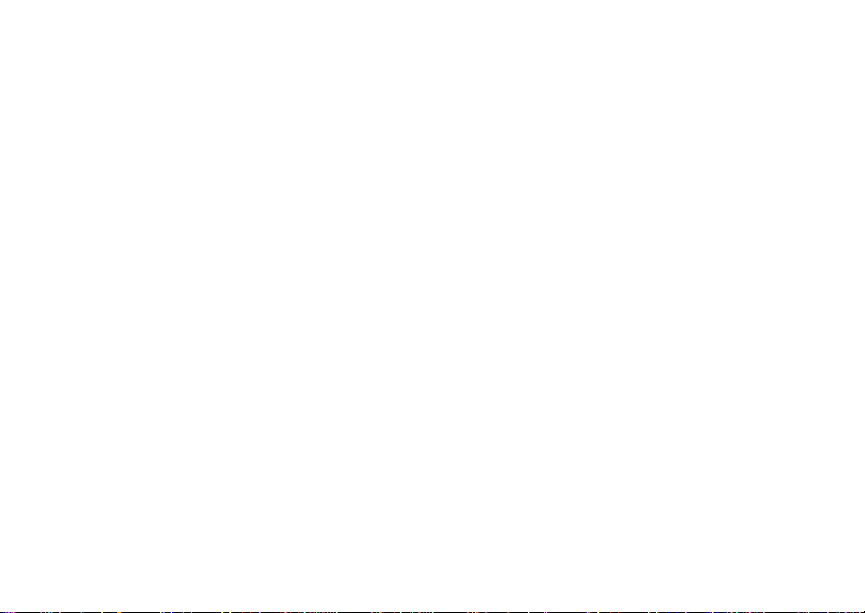
viii
Page 11

Mise en route
r
r
o
Objectif
Antenne
rétractable
Réglages
du volume
Bouton de
conversation
(PTT)
Prise audio
Connecteur d’accessoire
Bouton pou
ouvrir le
rabat
Flash phot
à courte
portée
Haut-parleu
(à l’arrière)
Microphone
Capteur
optique
1
Page 12
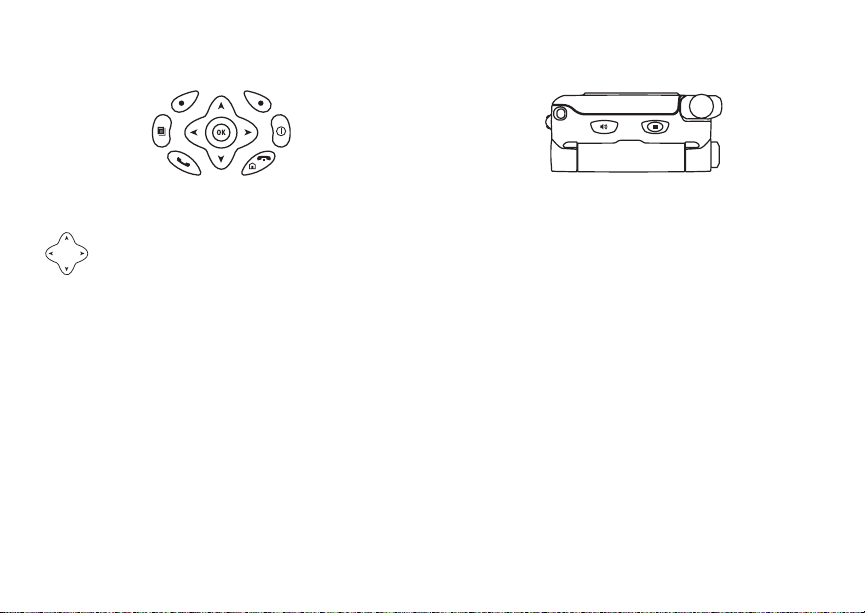
Mise en r oute
p Bouton d’alimentation.
Touche de navigat ion — appuyez sur les
flèches pour faire défiler les menus et les
listes.
Touche OK — sélectionne l’élément mis en
O
évidence; effectue et répond au x appels.
Touche Menu — permet d’accéder aux
m
menus contextuels.
Touche d’option — sélectionne l’option
A
apparaissant au -dessu s su r l’ af fic heur.
Touche d’envoi — permet d’ effectuer des
s
appels téléphoniques.
Touche de fin — met fin aux appels télé-
e
phoniques; renvoie à l’écran de veille.
2
t Touche haut parleur — fonctionne comme
ceci s quand le rabat est ferm é; le
haut-parleur est activé; utilisé avec les
noms et les enregistrements vocaux.
. Touche automatique — fonctionne comme
ceci e quand le rabat est fermé; permet
d’accéder aux appels récents; envoie les
appels entrants à la boîte vocale.
Pour utiliser votre portatif i860 :
• Assurez-vous que votre carte SIM est en place.
• Chargez la pile.
• Active z votre service.
Page 13
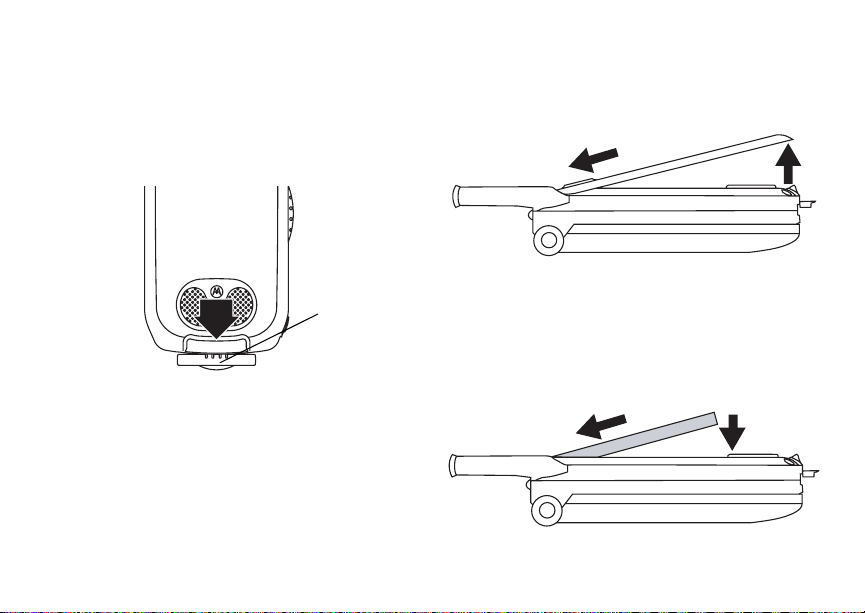
Pile
t
Pile
Retrait du volet de la pile
1 Le portatif doit être hors tension.
2 Faites glisser le bouton de déclenchement jusqu’à
la libération du volet du logement de la pile.
Bouton de
déclenchemen
3 Libérez le volet du logement de la pile et faites-le
glisser vers l’avant puis retirez-le de l’arrière du
portatif.
Insertion de la pile
1 Retirez le volet du logement de la pile.
2 Insérez la partie supérieure de la pile dans le
compa rtiment. Exercez une pression vers le bas
sur la partie inférieure de la pile pour la fixer en
place.
3
Page 14
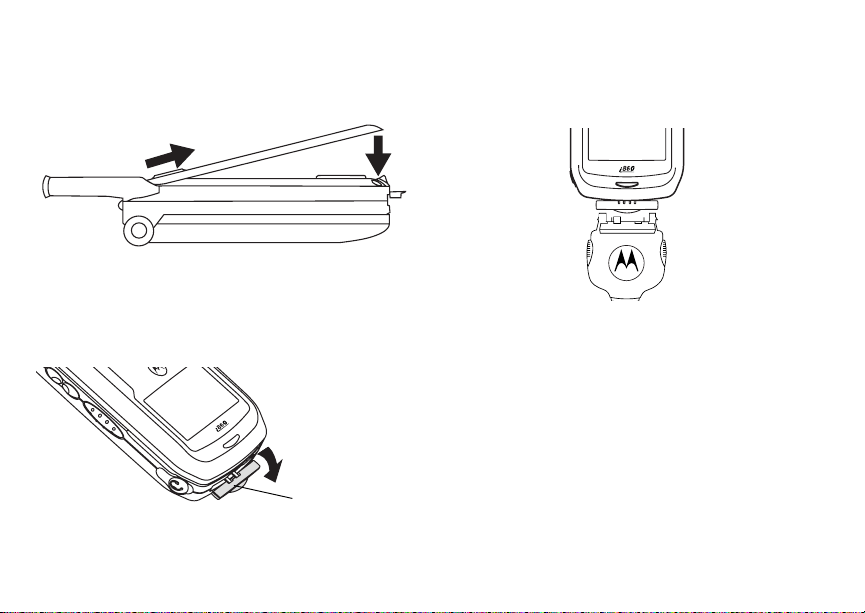
Mise en r oute
3 Replacez le volet de la pile, puis poussez sans
excès jusqu’à ce qu’un déclic se fasse en tendre.
Recharge de la pile
Le portatif es t livré avec un chargeur de piles.
1 Branchez le char geur dans une prise de couran t.
2 Soulevez le rabat du connecteur.
Rabat du
connecteur
4
3 Branchez l’autre extrém ité du char geur dan s le
connec te ur d’ ac ce s soire.
Astuce : Pour retirer le chargeur du connecteur
d’acce ssoire, appuyez sur les boutons
sur les cô tés d e l a pr ise. Tirez la pri se en
la tena nt bien dr oite.
4 Quand vous chargez la pile pour la première fois,
chargez-la pendant 30 minutes de plus que le
temps indiqué à la section « Durée de la recharge ».
Page 15
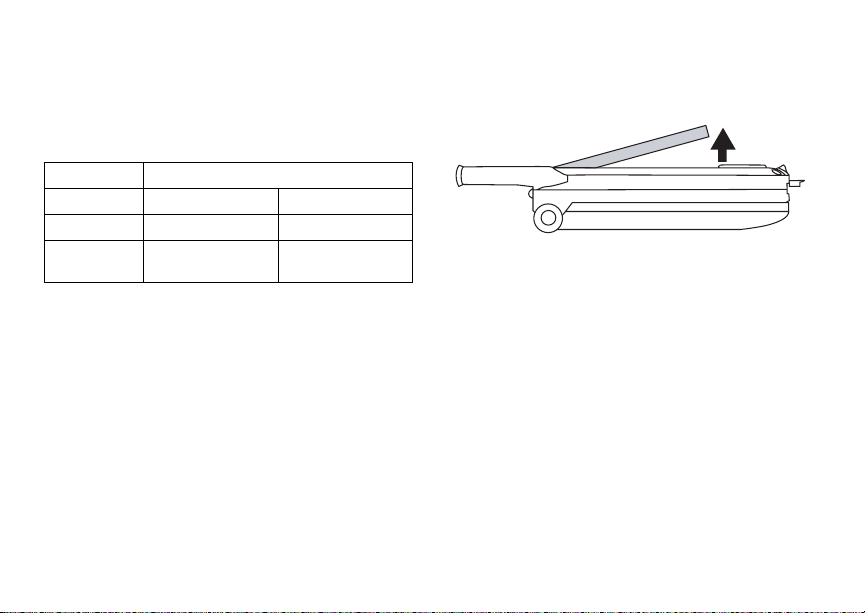
Pile
Durée de la recharge
Vérif iez le numéro de votre ensemble pile-chargeur
et consultez le tableau pour connaître le temps de
charge approprié.
Pile Chargeur
Rapide Débit moyen
Étroite 2 heures 3 heures
Haute per-
formance
Pour une perfor mance optimale, chargez les piles
dans une plage de températures allant de 50 °C à
104 °C (10 °F à 40 °F).
Une charge prolongée n’est pas conseillée.
2 heures 4 heures
Retrait de la pile
1 Une fois le portatif hors tens ion , reti r ez le vo le t du
logement de la pile.
2 Retirez la pile en la poussant vers l’antenne et en
la soul evant pour la fair e sortir de l’appareil.
Utilisation et entretien de la pile
• Le chargeur aux ions de lithium autorisé Motorola
offre des performances optimal es. D’autr es chargeurs sont susceptibles de ne pas charger complètement la pile aux ions de lithium ou de réduire les
cycles de charge au cours de sa durée de vie.
• Des températures extrêmes diminuent les performances de la pile. Ne conservez pas votr e pile
dans un endroit où la température est supérieure à
60 °C (140 °F) ou inférieure à -20 °C (-4 °F).
• Les piles aux ions de lithium ont un taux de
décharge naturelle et si elles ne sont utilisées,
elles perdent 1 % de leur charge par jour.
• Les performanc es de la pile sont di minuées si,
chargée complètement, elle res te inutilisée pe ndant une longue période. Si vous devez la ranger
penda nt une longue période, chargez-la à moitié.
5
Page 16
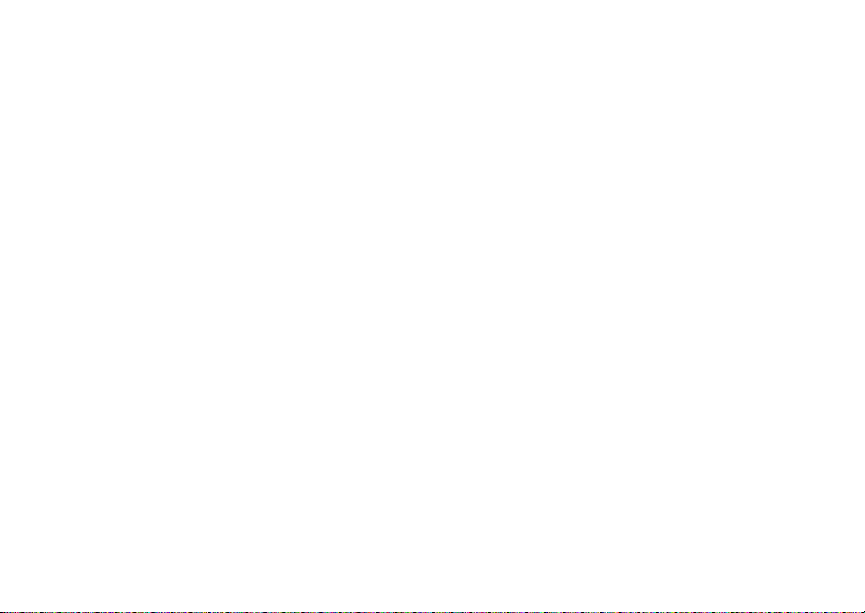
Mise en r oute
Activation de votre compte Mike
Avant de pouvoir utiliser votre portatif i860, vous
devez activer votre carte de module d’identification
d’abon né (SI M po ur Sub s cr i be r Iden t i ty M od ule ) su r
le réseau Mike. Votre cart e SIM contient les renseignemen ts nécessaires à la connexion de votre portatif au réseau Mike. Elle sert également à mémoriser
vos renseignements d’utilisateur, votre langue de
préférence et les entrées de la liste de Contacts.
• Si vous avez acheté votre portatif chez un
détaillant Mike autorisé, votre carte SIM devrait
déjà être active.
• Si vous avez acheté votre portatif chez un autre
détaillant, suivez les directives de mise en route
dans la do cum ent at i on M ik e (Mike Services User’s
Guide).
Mise sous tension et hors tension
La première fois que vous allumez votre portatif, un
écran apparaî t vous dem andant de mettre à jour les
informations de votre navigateur. Donc, vous deve z
activer la sécurité.
Pour mettre votre portatif sous tension :
1 Ouvrez le rabat.
6
Astuce : Appuyez sur le bouton ouvrir rabat pour
2 App uy e z sur p.
Pour mettre votre portatif hors tension :
1 Ouvrez le rabat.
2 Appuyez sur la touche p et maintenez-la enfoncée.
Quand l’écran Entrer NIP SIM s’affiche, entrez votre
NIP de la car te SIM. Voir « Entré e du NIP » à l a page
12. Appuyez sur A sous OK.
Remarque :Quand vous recevez votre portat if, le
ouvrir facilement le rabat.
NIP SIM est 00 00. Chan gez vot re NIP
afin de prévenir l’utilisation frauduleuse de votre car te SIM (re portez-vous à la sect ion « Chan gement
du NIP » à l a page 12).
Page 17
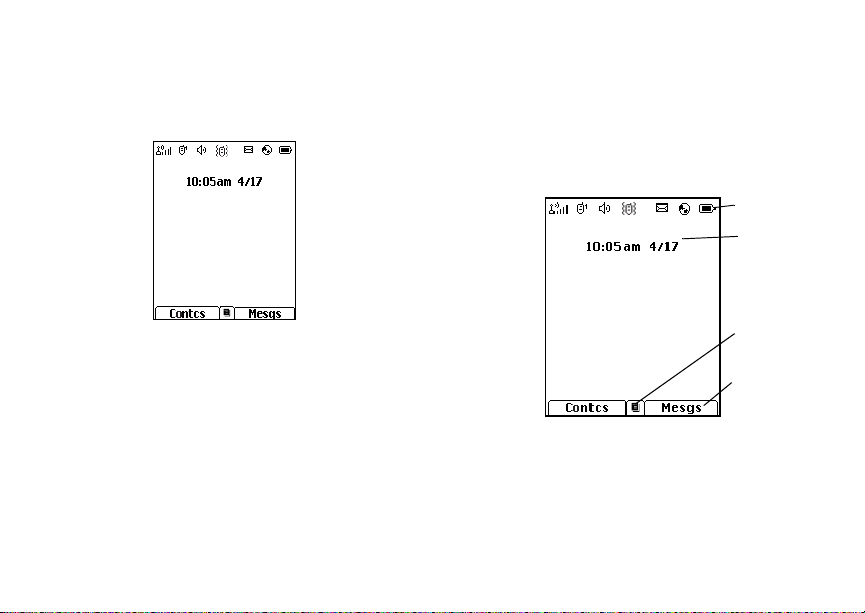
Recherche du numéro de téléphone et de l’ID privée
u
Quand vous branchez votre portatif au réseau, un
message de bienvenue et une confirmation de connexion s’affichent. Quand l’écran de veil le s’af fic he ,
vous êtes enfin prêt à utiliser votre portatif.
TELUS
Recherche du numéro de
téléphone et de l’ID privée
Mes infos vous permettent de voir votre numér o de téléphone, l’ID privée et d’autres info rmations du porta tif :
1 Appuyez sur m pour accéder au menu principal.
2 Faites défiler la liste jusqu’à Mes infos.
3 Appuyez sur O.
4 Faites défiler la list e pour afficher vos informations.
Voir « Mes infos » à la page 115 pour plus d’informations sur cette fonction.
Fonctions de base du portatif
Lors de chaque mise sous tension, l’écran du portatif
affiche certaines informations et options.
Le texte affiche une version abrégée des informations de l’affichage plein écran. Pour voir plus d’informations, ouvrez le rabat.
TELUS
L’écran représenté ci-dessus est l’écran de veille.
L’écran de veille s’affiche chaque fois que l’appareil
est mis sous tension sans être occupé à un e autre
activité.
Icônes d’état
Zone de texte
Icône de men
Options
d’affichage
7
Page 18
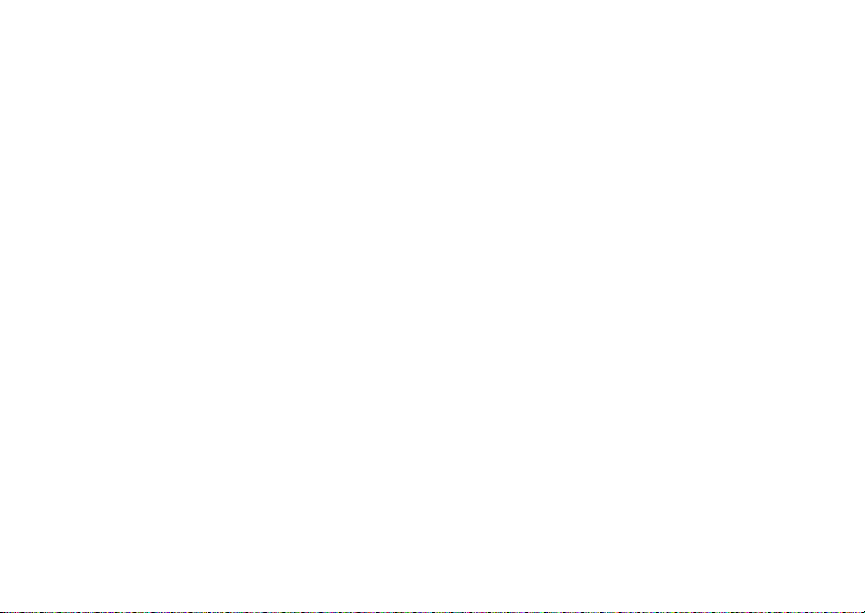
Mise en r oute
Zone de text e
Cette zone affiche les menus, les messages, les noms,
les numéros de téléphone et d’autres informations.
Options d’affichage
Deux options d’affichage apparaisse nt au bas de la plupart des écrans. Vous sélectionnez une option d’affichage en appuya nt sur la touche d’option ci-dessous.
Menus et listes
Les fonc tions de votre por tatif so nt disposées en
menus, sous-menu s et listes.
Pour accéder aux éléments, faites défiler le menu ou
la liste à l’aide de la tou c he de navigation située en
haut du clavier. Cette touche permet le défilement
vers le haut, le bas, la droite ou la gauche. Le fait de
maintenir enfoncée la partie appropriée de la touche
de navi gation accélère le défilement.
Dans ce manue l, le sy mbol e > vous indique de sélectionner un él émen t de me nu ou d e l i st e. P a r ex emp le ,
la séquence Réglages > Sécurité signifie :
1 Faites défiler la liste jusqu’à Réglages dans le
menu principal.
2 Appuyez sur O pour accéder à l’éc ran Réglages.
3 Faites défiler la liste jusqu’à Sécurité.
4 Appuyez sur O pour voir l’écran Sécurité.
8
Touche OK
Appuyez sur O :
• Pour sélectionner l’é lément de menu ou de liste
mis en évidence.
• Pour définir des options.
• Pour confirmer des actions.
• Pour placer et répondre à des appels.
Touche Menu
La plupart des fonctions du portatif ont des options de
menu qu i var i en t se lo n l ’op ti on de me nu a ct uell em en t
mise en évidence. Ces menus contextuels sont dis-
ponibl es à chaque fois que
m pour ac c éd er au m en u.
S apparaît. Appuyez sur
Page 19
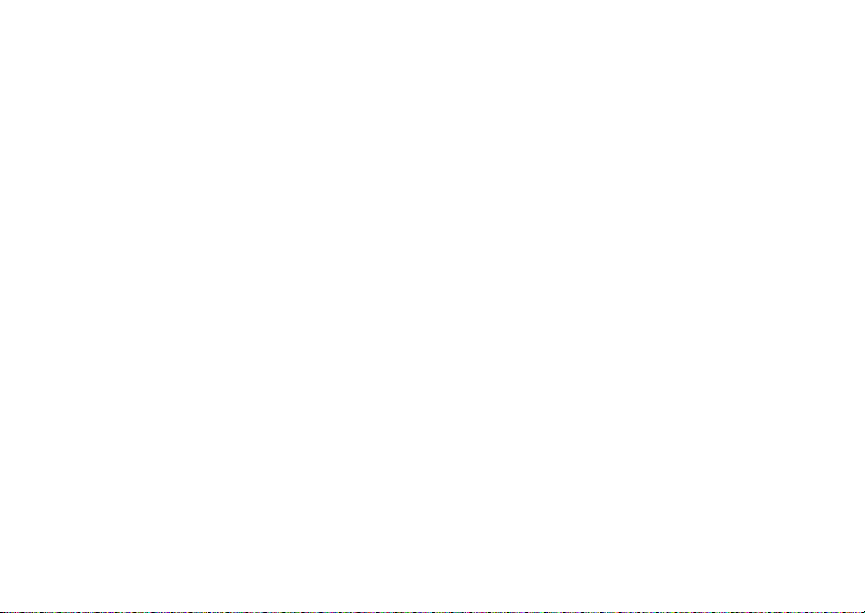
Fonctions de base du portatif
Menu prin c ipal
Vous pouvez accéder à toutes les fo nctions du portatif par le menu principal. Le menu principal peut être
représenté par une liste ou par de grandes icônes
(voir « Grand clav ie r » à la page 135 ).
Navigateur Services Internet sans fil
a
Applications
q
Java
Réglages Personnalisation du porta-
b
Tonalités
m
de sonnerie
m Appareil photo Prendre des photos et des
Médiathèque Accès aux photos, vidéos
c
C Mé mos voca u x Enregistrem e nt et lecture
Mike
Applications Java sur votre
portatif. Voir « Applications
Java » à la page 131.
tif. Voir page 155.
Affectatio n des tonalités de
sonneri e et dé sa ctivat io n
de la sonnerie. Voir
page 119.
vidéos. Voir page 95.
et enregistrements stockés.
Voir page 101.
de messages audio. Voir
page 147.
Mes infos Affichage des informations
j
GPS Recherche votre localisa-
l
Contacts Affichage, mémorisation,
d
Messages Accès aux messages. Voir
e
Renvoi d’appel Réglages des options de
f
Calendrier Planifier des rendez-vous.
o
Mémo Mémorisation d’un numéro
g
Compteur de
h
durée des appels
Appels récents Listes des appels récents.
i
personnelles du portatif, y
compris le numéro de téléphone et l’ID privée. Voir
page 115.
tion géographique approximative. Voir page138.
modification des coordonnées des contacts. Voir
page 39.
page 61.
renvoi d’appel.
Voir page 123.
pour permettre un accès
ultérieur. Voir page 151.
Informations sur l’usage du
portatif. Voir page 59.
Voir page 33.
9
Page 20
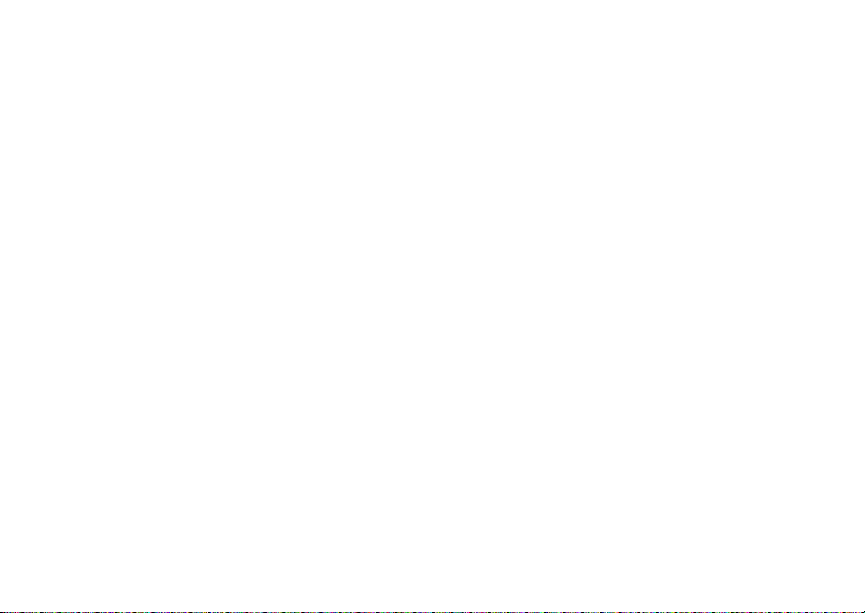
Mise en r oute
Raccourcis Création de raccourcis vers
s
Profils Groupe s de réglages
p
Avis d’appel Liste des avis d’appel.
k
les écrans. Voir page 153.
appliq ués ensemble.
Voir page 163.
Voir page 19.
Icôn es d’état
Les icônes d’état s’affichent en haut de l’écran.
Certai ne s ap paraiss e nt en per m an en c e. D’autres ne
s’affichent que lorsque l’appareil exécute certaines
activ ités ou lorsque vous activez c ertaines fonctions.
b b c d
e
f g d
o p q r s
A
B
10
Niveau de charge — Plus le nom-
bre de barres est élevé, plus le
niveau de charge d e la pile est fort.
Force du signal — Plus le nombre
de barres à droi te de l’antenne es t
élevé, plus le signal es t fort.
Portatif en ser vice — Le portatif
est en cours de communication.
Privé en servic e — Le portatif est
en cours de communication d’appel
privé.
C
1 2
G J
H K
L
I
Q R M
u
w x T
y
DE
Groupe en service — Le portatif
est en c ours de communication
d’appel de groupe.
Ligne de téléphone active — 1
indique que la ligne de téléphone 1
est prête à effectuer des appels. 2
indique que la ligne de téléphone 2
est prête à effectuer des appels.
Renvoi d’appel — L’appareil est
conf iguré pour retransmettre des
appels.
Sonnerie désactivée — Votre portatif est réglé pour ne pas sonner.
Voir page 119.
Haut-parleur Non — Les sons
associés avec les appels privés et
les ap pels grou pés sont paramétrés pour être écoutés avec l’écouteur et pas avec le haut-parleur.
Messages — Vous avez un ou plusieurs messages. Voir « Messages »
à la page 61.
Internet — Vou s êt es prêt à nav i guer sur l’Internet.
Page 21
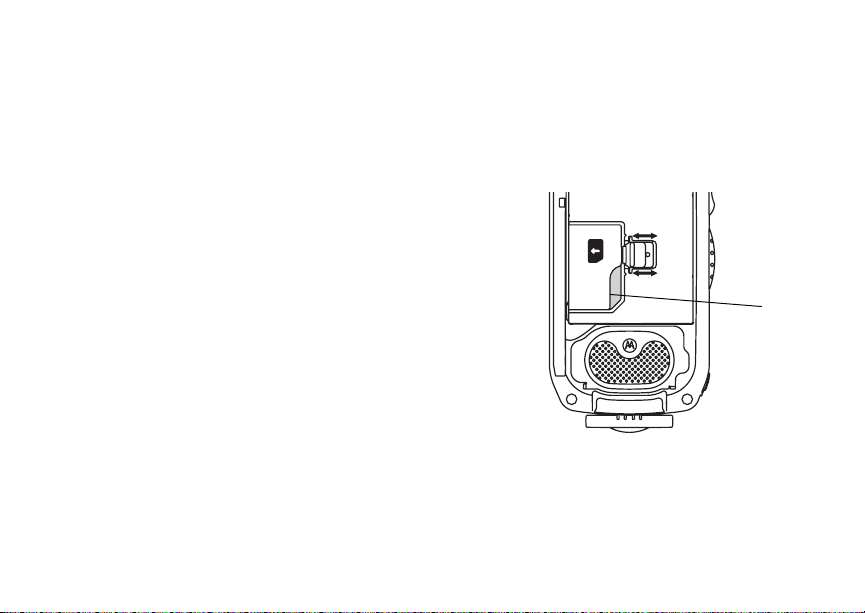
Emplacement de votre carte SIM
c
U
Y Z
Messagerie vocale — vous avez
reçu un ou plusieurs messages
vocaux. Voir page 147.
Mode avion — Votre portatif est
réglé sur le mode avion.
Données en paquets — Vous êtes
prêt à transférer les données en
paquets ou vou s êtes en tr ain de les
transférer.
Emplacement de votre car te SIM
Votre ca rte SIM (Subscriber Identity Module) se présente comme un peti t morceau d e plastique blanc
situé dans le su pp ort de car te S IM à l’ar riè re de vot re
portatif, sous la pile.
Carte
SIM
Si votre carte SIM ne se trouve pas dans le support
de carte SIM, elle peut être dans le coffret d’origine
du porta ti f, at tach ée à un mor c eau de pl as ti que b la nc
qui a environ la taille d’ une cart e de crédit . Dans ce
cas, détachez soig neusement la carte SIM du plast ique qui l’entour e et insér ez-la comme décrit à la section « Insertion de votre c arte SIM » à la page 14.
11
Page 22
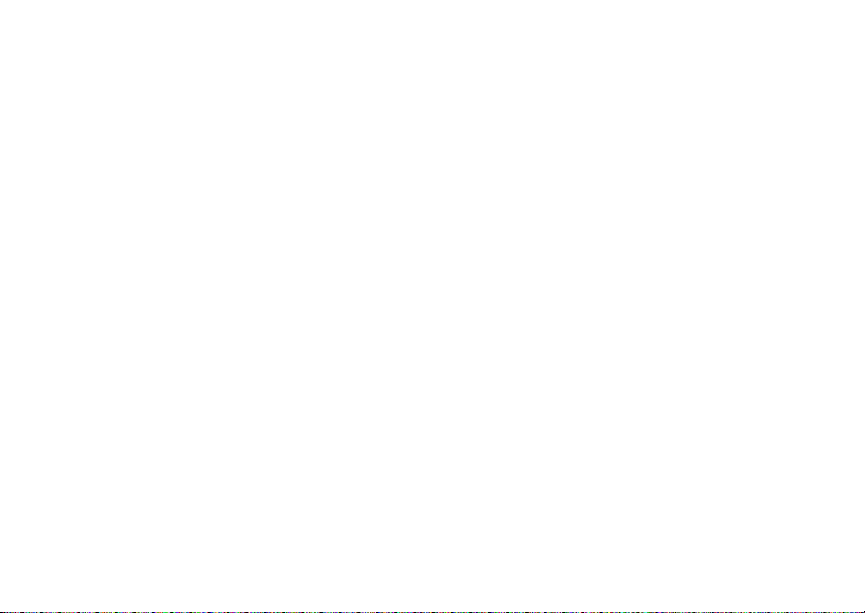
Mise en r oute
Sécurité de la carte SIM
Votre carte SIM mémorise toutes les informations sur
vos contacts. Comme ces information sont stockées
sur votre carte SIM et non sur votre portatif, vous pouvez retirer les informations en retirant la carte SIM.
Remarque :Votre portatif ne fonctionne pas sans
Pour empêcher l’utilisation non autorisée de votre
portatif, votr e carte SIM peut être protégée par un
NIP q ue vous devez entrer chaque fois que l’appar eil
est mis sous tension. Vous pouvez changer le NIP ou
désactiver l’obligation d’entrer le NIP.
Remarque :Votre NIP est désactivé par défaut .
Entrée du NIP
Un NIP de carte SI M peut vous être demandé quan d
vous uti lis e z le po r ta tif pour la prem iè r e foi s.
Lorsque vous recevez votre portatif, le NIP SIM est
0000. Changez votre NIP afin de prévenir l’utilisation
frauduleuse de votre carte SIM.
12
la carte SIM sauf po ur les appels
d’urgence.
Important : Si vous tentez d’entrée un NIP incorrect
1 Lorsqu e l’écran Entrer NIP SIM s’affiche, entre z
votre N IP SIM. Chaque caractère entré affiche un
astérisque.
2 App uy e z sur A sous OK.
cinq fois de suite, votre carte SIM sera
bloquée. Pour débloquer votre carte SIM,
vous devez contacter le Service à la clientèle de TELUS Mobilité. Voir « Déblocage
du NIP » à la page 13.
Change m ent du NI P
1 Dans le menu principal, sélectionnez Réglages >
Sécurité > Changer mot de passe > NIP SIM.
2 À partir de l’écran Entrer ancien NIP SIM, entrez
votre N IP SIM actuel.
3 App uy e z sur A sous OK.
4 À partir de l’écran Entrer nouv NIP SIM, entrez le
nouveau NIP SIM de 4 à 8 chiffres.
5 App uy e z sur A sous OK.
6 À l’écran Ré-entrer nouv. NIP SIM, re-tapez le
nouveau NIP SIM pour le confirmer.
7 App uy e z sur A sous OK.
Page 23
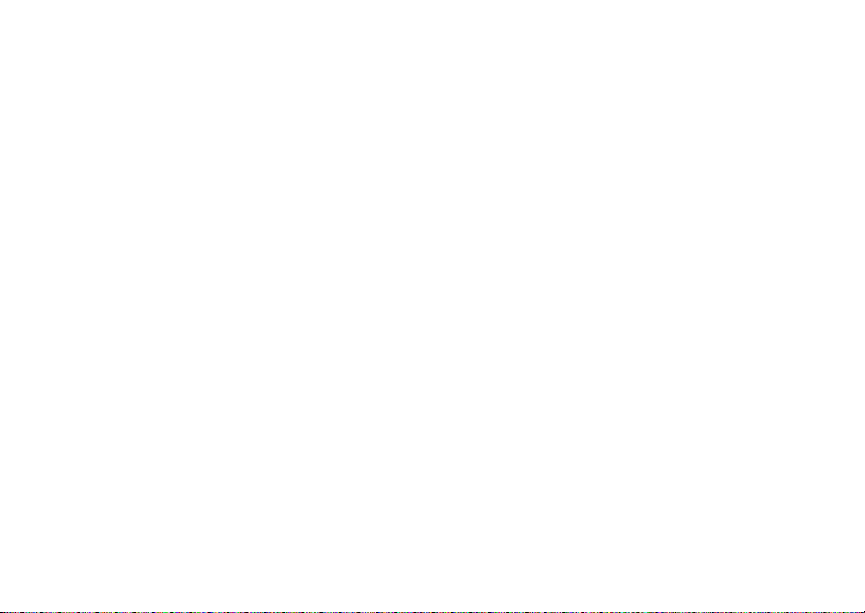
Sécuri té de la carte SIM
Activation/Désactivation de l’obligation d’entrer le NIP
Quand l’obligation d’entrée le NIP SIM est activée,
une invi te vous demande d’e nt r er votre NIP ch aq ue
fois que vous mettez votre portatif sous tension.
Remarque :Quand un NIP SIM est exigé, votre
Lorsque la fonction de NIP est désactivée, le portatif
peut être utilisé sans entrer le NIP.
Important : Q uand l’ obliga tion d’en trée l e NIP S IM est
1 Dans le menu principal, sélectionnez Réglages >
Sécurité > NIP SIM.
2 Sélectionnez Activé ou Désactivé.
3 Entrez le NIP SIM actif.
4 Appuyez sur A sous OK.
portatif ne fo nc tio nne qu’a prè s
l’entrée du NIP SIM, sauf pour les
appels d’urgence.
désactivée, les données personnelles de
votre carte SIM ne sont pas protégées.
N’importe qui peut utiliser votre port atif et
accéder à vos données personnelles.
Déblocage du NIP
Si vous te nt ez d’en t rée u n N IP SIM i nc orr e ct cin q f o is
de suite, votre carte SIM sera bloquée. Pour débloquer votre carte SIM, vous devez vous adresser au
Service à la clientèle de TELUS Mobilité pour obtenir
un code de débloc age du NIP (code PUK).
Important : Si vous entrez dix fois le code PUK sans
Pour débloquer le NIP :
1 App uy e z sur * # m 1.
2 Quand le représentant de TELUS Mobilité vous le
demande, fournissez-lui les informations
néces sa ir e s po ur cré e r un code PUK.
3 Sélectionnez Déverrouiller NIP.
4 Entrez le code PUK.
5 Entrez un nouveau NIP SIM de 4 à 8 chiffres.
6 Re-entrez votre NIP SIM.
Si vous entrez les codes correctement, l’écran SIM
déverrouillé s’affiche.
succès, votre carte SIM sera bloquée de
façon permanente et devra être remplacée. Le cas échéant, toutes les données
sont perdues. Un message s’affiche vous
demandant de communiquer avec le Service à la clientèle de TELUS Mobilité. Sauf
pour les appels d’urgence, votre portatif
ne fonctionne pas sans la carte SIM.
13
Page 24
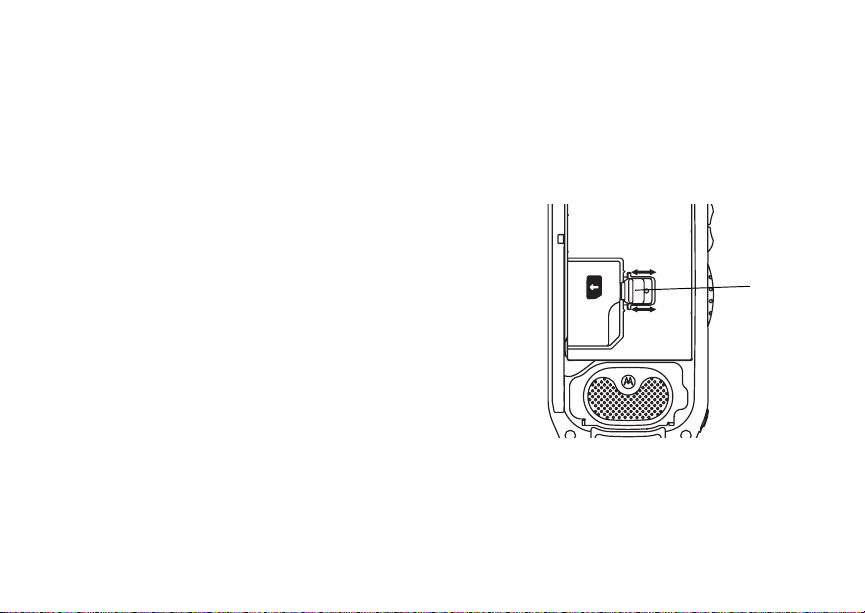
Mise en r oute
Inser t ion/r etra it de la car t e SIM
Important : Ne touchez pas aux zones dorées de
Permutati on des cartes SIM
Lors du déplacement d’une carte S IM d’un por tatif
vers un autre, toutes les coordonnées de vos contacts seront conservées car elles sont stockées dans
la SIM. Si vous retirez votre carte SIM et l’utilisez
avec un autre portatif ou si vous utilise z une autre
carte SIM avec votre portatif, les informations suivantes sont effacées :
• La li s te des appels récents
• Les réglages du renvoi d’appel
• Les avis Net
• Messages multimédias
• Options réglées en utilisant configuration de MMS
• Les ph otos, les vidéos et les enreg istrements
audio de la médiathèque sauf ceux ve rrouillés
• Les informations stockées dans Mémo
• Les 3 lo cali sat i ons le s pl us réc en te s acti vé es de la
fonction GPS
• Les en registrements vocaux
• Les no ms vocaux
• Les événements du calendrier
14
votre carte SIM.
• Les options définies dans le menu Personnalisation.
Insertion de votre carte SIM
1 Une fois le portatif hors tension, retirez le rabat
arrière du compartiment à pile et la pile
rechargeable elle-même.
2 Faites glisser le loquet vers la dr oite pour ouvrir le
porte-carte SIM.
loquet
Page 25
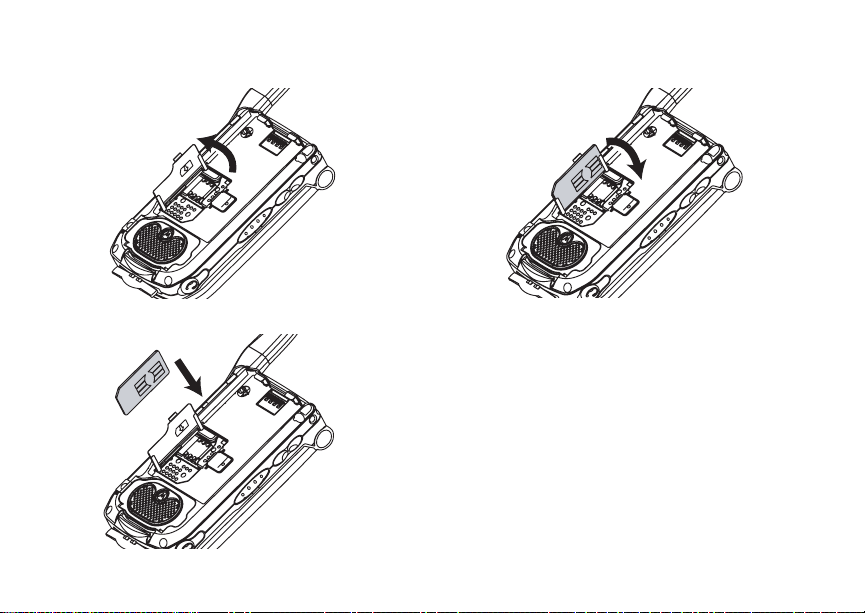
Sécuri té de la carte SIM
3 Ouvrez le porte-carte SIM.
4 Glissez délicatement la carte SIM dans le
porte- c ar te S IM .
5 Fermez le porte-carte SIM.
6 Faites glisser le loquet vers la g auche pour fermer
le porte-carte SIM.
Retrait de la carte SIM
Important : Pour éviter toute perte ou tout dommage,
1 Une fois le portatif hors tension, retirez le rabat
arrière du compartime nt à pile et la pile
rechargeable elle-même. Voir « Retrait de la pile »
ne retirez pas la carte SIM à partir de votre
portatif sauf en cas de nécessité a bsolue.
à la page 5.
15
Page 26

Mise en r oute
2 Faites glisser le loquet vers la droite pour ouvrir le
porte- c ar te S IM .
Loquet
3 Ouvrez le porte-carte SIM.
16
4 Faites glisser délicate ment votre carte SIM pour la
faire sortir du porte-carte SIM.
5 Fermez le porte-carte SIM.
6 Faites glisser le loque t vers la gauche pour fermer
le porte-carte SIM.
Remarque :Protégez la carte SIM comme vous
feriez avec tout objet délicat. Rangez-la avec soin.
Page 27
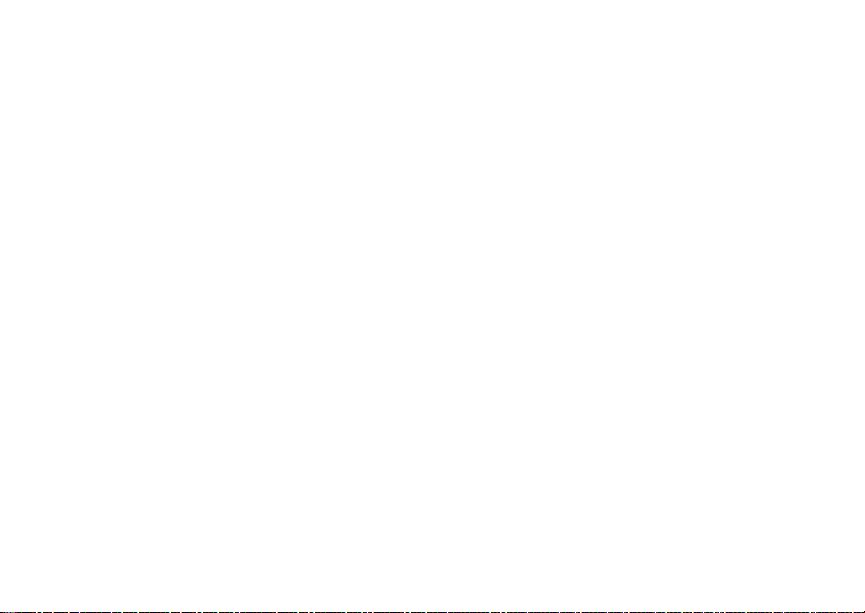
Accessoires
Votre portatif est livré avec une pile rechargeable, un
chargeur et un étui de transport.
Pour commander de nouveaux accessoires, co nnectez-vous à www.t elusmobility.com ou adres s ez-vous
à votre vendeur Mike.
Pour plus d e r e nse ign em e nts
Si vous avez des questions sur votre portatif i860,
veuillez vous adresser à votre vendeur Mike ou au
Service à la clientèle de TELUS Mobilité.
Accessoires
17
Page 28
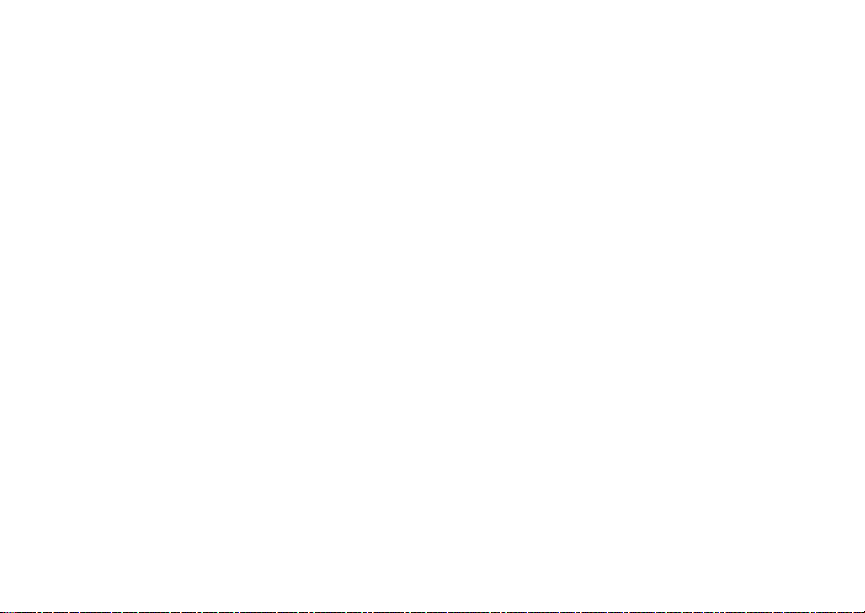
18
Page 29
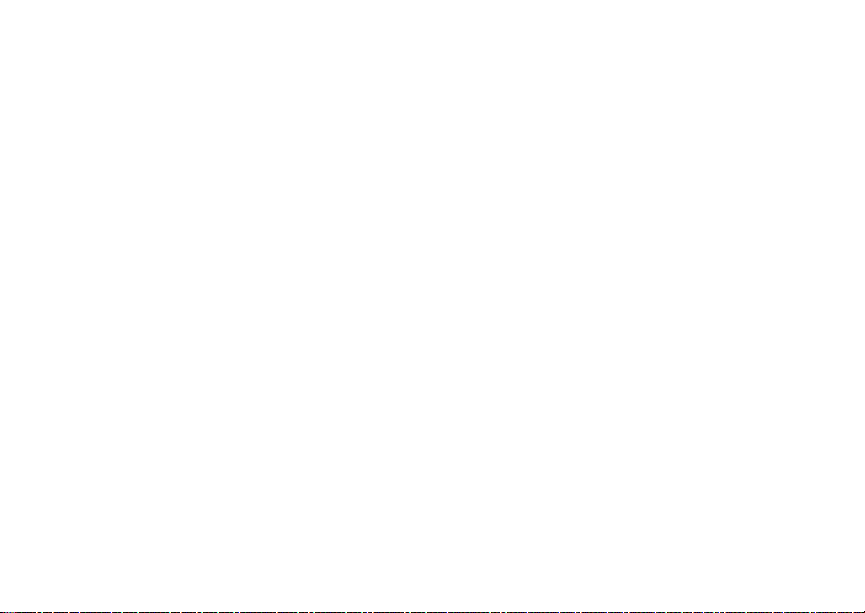
Service de contact direct de Mike
Il exi s te deux moyens de communiquer avec le s ervice de contact direct de Mike :
• par appel individuel (appel privé)
• par appel de groupe
Ces deux moyens sont très semblables au concept
de radio bidirectionnelle et ne coûtent qu’une fraction
des frais de cellulaire traditionnel. Le Contact Direct
de Mike off re ég alement la fon c tion Avis d’ ap pe l, qu i
avertit le s de stinata ir e s av ec un si gnal son ore q ue
vous voulez leur parler.
Appels privés
Appels privés
1 Si le rabat est ouvert, entrez l’ID privée que vous
voulez appeler. -ou-
Si le rabat est fermé, composez le numéro comme
pour effectuer un appel.
2 Appuyez et maintenez enfoncé le bout on PTT
situé sur le côté d u portatif. Vous pouvez parler
dès que l e portat if émet un son bref et léger.
3 Relâchez le bout on de conversation pour écouter.
Astuce : L’envoi d’un avis d’appel perm et au des-
Chaque numéro d’ID privée contient 3 parties — une
ID de zone, une ID de réseau et une ID de membre —,
chaque partie étant séparée par un astérisque. Par
exemple : 999*999*9999.
Quand vous effectuez un appel pr ivé, vous devez entrer
le numéro complet de l’ID, y compris les astérisques.
Quand vous mémorisez un numéro d’ID privée dans
la liste Contacts, inclu ez les astér isques avec le
numéro complet d’ID privée afin de pouvoir utiliser le
numéro en voyage, ou bien incluez un autre util isateur d’ID privée, à l’extérieur de votre réseau.
tinataire de savoir que vo us voulez lui
parler en privé. Voir « Avis d’appel » à la
page 22.
À partir du clavier
Pour ent rer l’ID privée à appeler, composez l es
numér os sur le cl av ie r .
En cas d’er reur :
• Pour effacer un chiffre, appuye z sur A sous Effacer.
• Pour effacer tous les chiffres, appuyez sur la tou-
che A so us Effacer et maintenez-la enfoncée.
• Pour in sé rer ou eff ac er un chi f fr e que lc onqu e de la
chaîne numérique entrée, faites défiler la
séquence vers la gauche ou la droite.
• Pour annuler, appu yez sur e.
19
Page 30
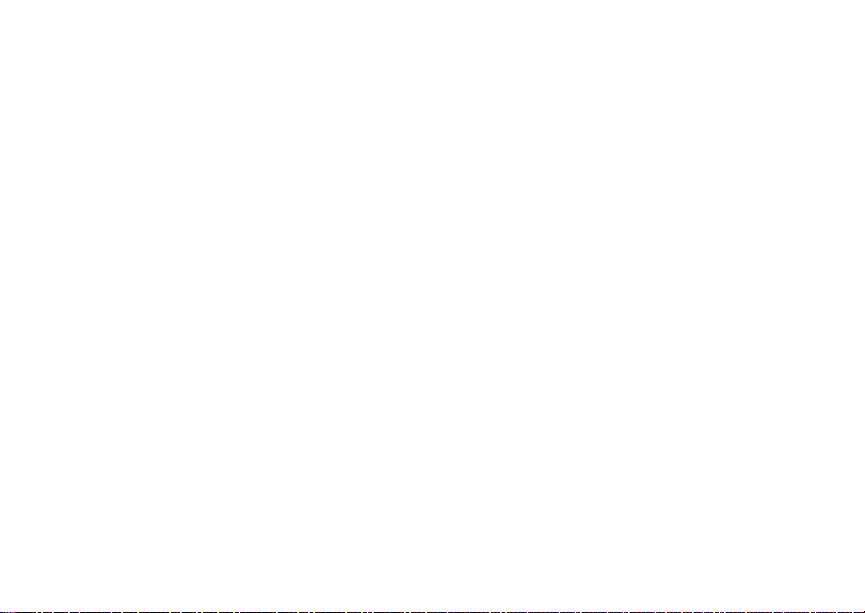
Servic e de contact dir e ct de Mi ke
À partir de la liste des appels récents
La liste des appels récents mémorise les 20 derniers
appels que vous avez effectués ou reçus.
Pour sélectionner l’ID privée à appeler à partir de la
liste des appels récents :
1 À partir de l’écran de veille, faites défiler la liste.
-ouDans le menu principal, sélectionnez Appels
récents.
2 Faites défiler la liste jusqu’au nom ou à l’ID privée
à appeler.
À partir de la liste Contacts
Une fois les ID privées mémorisées dans la liste Contacts, vous pouvez les utiliser pour effectuer des
appels. Pour plus d’informations sur l’entrée des
numéros dans la liste Contacts, reportez-vous à la
sectio n « Cré a tion d’ent rées » à la page 40 .
Appels à partir de la liste Contacts
1 Dans le menu principal, sélectionnez Contacts.
2 Faites défiler la liste jusqu’au nom ou à l’ID privée
à appeler.
Astuce : Pour trouve r pl us ra pi de men t le s en tré es
20
dans la liste Contacts, utilisez le clavier
pour entrer la première lettr e du nom.
3 Passez l’appel maintenant. -ou-
Avec le champ type de la liste Contacts mis en évidence, faites défiler la liste vers la gauche ou la
droite pour afficher le type de contact que vous
souhaitez app eler.
Si vous effectuez un appel pr ivé, vot re portatif effectue l’appel à l’ID privée mémorisée dans l’entrée de la
liste Contacts, même si l’icône ID privée n’est pas
affichée.
Appels à partir d’une entrée de la liste Contacts
1 Dans le menu principal, sélectionnez Contacts.
2 Faites défiler la liste jusqu’au nom ou à l’ID privée
à appeler.
3 App uy e z sur A sous Affic. -ou-
Si l’option Affic. n’est pas affichée à l’é cran, ap puyez
sur m. Sélection nez Afficher.
4 Passez l’appel maintenant. -ou-
Faites défiler la liste pour afficher d’autres numéros.
Lorsque vous effectuez l’appel, le numéro apparaît
sur l’afficheur.
Page 31

PTT une touche
Réception d’appels privés
Quand vous recevez un appe l pri vé, votre po r tati f
émet un léger son bref ou se met à vibrer.
Pour répondre à un appel privé :
1 Attendez que l’appelant ait fini de parler.
2 Appuyez su r le bout o n de conve rs ati on sit ué sur l e
côté du portatif et maintenez-le enfoncé. Vous
pouvez parler dès que le portatif émet un son bref
et lége r.
Relâchez le bouton de conversation pour écouter.
PTT une touche
PTT une touche permet de régler votre portatif afin que
vous puissiez appeler la derni ère ID privée de votre liste
d’appels récents ou une ID privée que vous choisissez,
chaque fois que vous appuyez sur l e bouton de conversation PTT. Voir « Réglage de PTT une touche »
ci-dessous.
Réglage de PT T une touche
PTT une touche permet de régler le portatif afin qu e
vous puissiez appeler la dernière ID privée de votre
list e d’appels récents ou une ID privée que vous choisissez, chaque fois que vous appuye z sur le bouton
de conv ersation PTT.
Pour régler votre portatif pour que vous appeliez la
dernière ID privée de la liste des appels récents :
1 Dans le menu principal, sélectionnez Réglages >
Radio bidirectionnelle > PTT une touche.
2 Défilez jusqu’ à Dernier appel.
3 App uy e z sur A sous Sélect.
Pour régler le portatif afin d’appele r une ID privée de
votre cho ix :
1 Dans le menu principal, sélectionnez Réglages >
Radio bidirectionnelle > PTT une touche.
2 Faite s défiler la list e jusqu ’à Attribuer numéro.
3 App uy e z sur A sous Changer.
4 Pour entrer le numéro que le po rtable devra
automatiquement appeler chaqu e fois que vous
appuyez sur le bouton de conversation PTT :
Entrez le numéro à l’aide du clavier alphanumérique. -ou-
Appuy e z sur A sous Chercher. Sélectionnez
Contacts, Appels récents ou Mémo. Choisissez
le numéro à partir de la liste Contacts, de la liste
des appels récents ou de Mémo pour passer un
appel.
Astuce : Si vous entrez un numéro de groupe de
conversation, entrez # av ant le numé ro.
21
Page 32

Servic e de contact dir e ct de Mi ke
5 Appuyez sur A sous OK.
Pour désactiver la fonction de PTT une touche :
1 Dans le menu principal, sélectionnez Réglages >
Radio bidirectionnelle > PTT une touche.
2 Faites défiler la liste jusqu’à Désactivé.
3 Appuyez sur A sous Sélect.
Avis d’appel
L’envoi d’un avis d’appel permet au destinataire de
savoir que vous voulez lui parler en privé.
Quand vous envoyez un avis d ’appel, le portatif du
destinataire émet une série de bips et affiche votre
nom ou votre ID privée.
Le destin at ai r e pe ut :
• Répondre — commencer un appel privé avec
l’appelant initial
• Mettr e en fi le d ’a tte nt e — p la ce r l ’a vi s d ’ appel da ns
la file d’attente des avis d’appel
• Effacer — ignorer et supprimer l’avis d’appel
22
Envoi d’un avis d’appel
1 Entrez l’ ID privée que vous vou lez en voyer comm e
vous le feriez quand vous effectuez un appel.
2 App uy e z sur A sous Avis. Avi s prêt apparaît sur
l’afficheur.
3 Appuyez s ur le bouton de conv ersation et
maintenez-le enfoncé jusqu’à ce que Avis réussi
s’affiche.
Récepti on des avis d’appel
Quand vous recevez un avis d’appel, vous devez
répondre, le mettre en file d’attente ou l’effacer. Vous
devez ob ligatoirement intervenir pour pouvoir recevoir à nouveau des appels téléphoniques ou des
appels privés.
Pour répondre à un avis d’appel, appuyez s ur le
bouton de conversation pour appe ler en privé
votre correspondant.
Pour mettre un avis d’appel en fi le d’attente,
appuyez sur A sous File.
Pour effacer un avis d’appel, appuyez sur A sous
Effac.
Page 33

Utilisation de la file d’attente des avis d’appel
Utilisation de la file d’attente
des avis d’appel
Quand vous placez un avis d’appel en file d’attente, il
reste dans la file des avis d’appel jusqu’à ce que
vous y répondiez ou que vous le supprimiez.
Affichage des avis d’appel
1 Dans le menu principal, sélectionnez Avis
d’appel.
2 Faites défiler la lis te.
Affichage de la date et de l’heure
Pour afficher la date et l’heure de la réception de
l’avis d’appel :
1 Dans le menu principal, sélectionnez Avis
d’appel.
2 Faites défiler la liste jusqu’à l’avis d’appel sur
lequel vous souhaitez des i nformations.
3 Appuyez sur m.
4 Sélectionnez Affic.
Réponse aux avis d’appel placés en file d’attente
Après avoir placé un avis d’appel en file d’attente,
vous pouvez y répondre en effectuant un appel privé
à l’app elan t o u en lu i envo ya nt un avi s d’ appe l. L’ av is
d’appe l est ensuite supprimé de la file d’attente.
Appels priv és à l’appela nt
1 Dans le menu principal, sélectionnez Avis
d’appel.
2 Faites défiler la liste jusqu’à l’avis d’appel au quel
vous souhaitez répondre.
3 Appuyez s ur le bouton de conv ersation pour
commencer l’appel.
Envoi d’un avis d’app el à l’appe la nt
1 Dans le menu principal, sélectionnez Avis
d’appel.
2 Faites défiler la liste jusqu’à l’avis d’appel au quel
vous souhaitez répondre.
3 App uy e z sur A sous Avis. Av i s p r êt apparaît sur
l’afficheur.
4 Appuyez s ur le bouton de conv ersation et
maintenez-le enfoncé jusqu’à ce que Avis réussi
s’affiche.
23
Page 34

Servic e de contact dir e ct de Mi ke
Remarque :La réponse à un avis d’appel placé
dans la liste des appels récents ne le
supprime pas de la file d’attente des
avis d’appel.
Suppression des avis d’appel
Pour supprimer un avis d’appel de la file d’attente :
1 Faites défi l er la lis te des avi s d’ ap pe l pl a cés en fil e
d’attente pour atteind re l’avis que vous voulez
supprimer.
2 Appuyez sur m.
3 Sélectionnez Effacer.
4 Appuyez sur A sous Oui pour confirmer.
Pour effacer tous les avis d’appel de la file d’att ente :
1 Dans la f ile d’ at ten t e d es avi s d ’a ppel , ap puye z su r
m.
2 Dans le menu Avis, sélectionnez Effacer tout.
3 Appuyez sur A sous Oui pour confirmer.
Tri des avis d’appel
Pour trier les avis d’ap pel par ordre de réception :
1 Dans le menu principal, sélectionnez Avis d’appel.
2 Appuyez sur m.
3 Sélectionnez Tri er pa r.
24
4 Faites défiler la liste jusqu’à Premier d’abord ou
Dernier d’abor d .
5 App uy e z sur A sous Sélect.
Appel s de gr ou pe
Un appel de groupe est un appel privé passé à tous les
membres d’un groupe de conversation à la fois. Un
groupe de conversation est un groupe d’ID privées.
Pour recevoir des appels de groupes effectués à un
groupe de conversation, vous devez adhérer à ce
groupe. Voir « Adhésion à un groupe de conversation »
à la page 24.
Adhésion à un groupe de conversation
Votre représentant Mike doit définir vos groupes de
conversation en vous fournissant un numéro pour
chaque groupe distinct. Vous pouvez choisir un nom
pour chaque groupe de conversation quand vous
créez des entrées dans la liste Contacts.
Pour recevoir des appels de groupes effectués à un
groupe de conversation, vous devez adhérer à ce
groupe. Vous ne pouvez appartenir qu’ à un seul groupe
de conversation à la fois. Quand vous participez à un
nouveau groupe de conversation, vous n’appartenez
plus au groupe de conversation précédent.
Page 35

Appels de groupe
Pour participer à un groupe de conv ersation :
1 Appuyez sur #. Tapez le numéro du groupe de
conversation à l’ aide du clavier al phanumérique.
-ou-
Choisissez le nom du groupe de conversation à
partir de la liste Contacts ou de la liste de s appels
récents.
2 Appuyez sur A sous Partic.
Appels de groupes
1 Appuyez sur #. Tapez le numéro du groupe de
conversation à l’ aide du clavier al phanumérique.
-ou-
Choisissez le nom du groupe de conversation à
partir de la liste Contacts ou de la liste de s appels
récents.
2 Procéd ez com m e pour un app el privé.
Réception des appels de groupe
Pour répondre à un appel de groupe :
Procédez comme pour un appel privé. Une seule
personne à la fois ne peut parler au cours d’un
appel de groupe.
Désactivation de la fonction d’appels de groupe
Pour contrôler la réception des appels de groupe à
votre groupe de c onversation :
1 Dans le menu principal, sélectionnez Réglages >
Radio bidirectionnelle > Groupe-Silencieux.
2 App uy e z sur A sous Changer.
3 Faite s défiler la list e jusqu ’à Activé si vous ne
voulez pas entendre les appels de groupes à votre
groupe de conversation. -ou-
Faites défil er la list e jus qu ’à Désactivé si vous
voule z entendre les appels de groupes à votre
groupe de conversation.
4 App uy e z sur A sous Sélect.
25
Page 36

26
Page 37

Appels téléphoniques
Pour effectuer un appel téléphonique :
Avec le rabat ouvert
1 Composez le numér o de téléphone que vous
voulez appeler.
2 Pour placer un ap pel :
Appuyez sur s. -ou-
Si vous avez entré le numéro depuis l’écran de
veille, appuyez sur O.
3 Pour mettre fin à l’appel en cours :
Appuyez sur e. -ou-
Fermez le rabat.
Pour pouvoir mettre fin à un appel en fermant le
rabat, la fonction finir. Fermer doit être activée
(voir « C onfigur ation des action s du rabat » à la
page 58).
Avec le rabat fermé
1 Sélectionnez le numéro à appeler dans la liste des
appels récents puis appuyez sur t. -ou-
Utilisez un nom vocal pour sélectionner un numéro
et placer un appel.
2 Pour terminer l’appel, appuyez sur ..
Réception d’ap pels téléphoniqu es
Quand vous recevez un appel téléphonique, votre
portatif sonne , vibre ou éclaire son rétroéclairage.
Réponse à un appel téléphonique
Si le rabat est fermé, appuyez sur t. -ou-
Ouvrez le rabat. -ou-
Appuy e z sur s. -ou-
Appuy e z sur O. -ou-
Appuy e z sur A sous Oui. -ou-
Appuyez sur une des touches numériques du clavi er.
Pour po uv oi r r é pondr e à u n ap pe l en o uvra nt le r a bat,
la fonction Ouvr.rép. doit êt re act i vé e (voi r « Conf igu ration des actions du ra bat » à la page 58. Pour pouvoir répondre à un appel en appuyant sur une des
touches d u cl av ie r, l a fo nct i on Rép 1 t o uc he doit êtr e
activé e (voir « Fonctions d’appel téléphonique » à la
page 159).
Envoi d’un appel téléphonique à la messagerie vocale
Si le rabat est fermé, appuyez sur .. -ou-
Appuy e z sur e. -ou-
Appuy e z sur A sous Non.
27
Page 38

Appels téléphoniques
Fin d’un appel téléphonique
Si le rabat est fermé, appuyez sur ..
Appuyez sur e. -ou-
Fermez le rabat. -ou-
Icônes d’appels
Quand vous effectuez un appel, les icônes d’appels
apparaissent dans la zone de texte de l’afficheur du
portatif.
Pour passer un app el téléphonique .
X
Récep tion d’un appe l tél ép honiqu e.
W
L’appel téléphonique est actif .
Y
L’appel téléphonique est en garde.
Z
L’appel téléphonique est term iné.
U
Quand vous manquez un appel, cette ic ône appar aît
dans la zone de texte :
Vous avez manqué un appel téléphonique.
V
28
Entrée du nu mé ro à ap pe le r
Pour ent rer le numéro de téléphone que vous voulez
appeler, vous pouvez :
• util iser les chiffres du cl av ier;
• sélectionner le numéro dans la liste des appels
récents;
• sélectionner le numéro à partir de la liste Contact s;
• sélectionner un numéro enregistré dans Calendrier,
• recomposer le dernier numéro de téléphone appelé;
• prononcer un nom vocal dans votre portatif;
• utiliser la composition rapide or la composition
®
Turbo
.
• utiliser PTT une touche pour effectuer un appel
priv é. Vo ir « PTT une touche » à la pag e 21.
En cas d’er reur :
• Pour eff acer un chiffre, appuyez sur A sous Effacer.
• Pour effacer tous les chiffres, appuyez sur la tou-
che A so us Effacer et maintenez-la enfoncée.
• Pour in sé rer ou eff ac er un ch if fr e quelc on qu e de la
chaîne numérique entrée, faites défiler la
séquen c e ve rs la ga uche ou la droite.
• Pour annuler, appu yez sur e.
Page 39

Entrée du numéro à appeler
À partir de la liste des appels récents
La liste des appels récents mémorise les 20 derniers
appels que vous avez effectués ou reçus.
Avec le rabat ouvert
1 À partir de l’écran de veille, faites défiler la liste.
-ouDans le menu principal, sélectionnez Appels
récents.
2 Faites défiler la liste jusqu’au nom ou num éro à
appeler.
Avec le rabat fermé
1 Appuyez sur . pour af ficher l’ appel le plus
récent.
2 Pour voir le reste de la liste des appels récent s,
appuyez sur les touches de volume sur le côté du
portatif.
3 Vous pouvez appeler le numéro affiché en
appuyant sur t en haut du portati f.
À partir de la liste Contacts
Une fois les numér os de téléphone mémorisés dans
la liste Contacts, vous pouvez les utiliser pour effectuer des appels. Pour plus d’informations sur l’entrée
des numé ros dans la liste Con tacts, reportez-vous à
la section « Créa tion d’entrées » à la page 40.
1 Dans le menu principal, sélectionnez Contacts.
2 Faites défiler la liste jusqu’au nom ou numéro à
appeler.
Astuce : Pour trouver plus rapidement les entrées
3 Passez l’appel maintenant. -ou-
Faites défiler vers la droite ou vers la gauche pour
afficher le type de contact du numéro que vous
souhai te z appele r.
Si vous effectuez un appel pr ivé, vot re portatif effec-
tue l’appel à l’ID privée mémorisée dans l’entrée de la
liste Contacts, même si l’icône ID privée n’est pas
affichée.
Si vous effectuez un appel téléphonique :
• Votre portatif effectue l’appel au numéro de télé-
phone affecté au type de contacts affiché.
dans la liste Contact s , utilisez le clavier
pour entrer la première lettre du nom.
29
Page 40

Appels téléphoniques
Si le type de la liste Contacts affiché n’est pas un
numéro de téléphone, votr e port atif ef fectue l’appel
au numé ro de téléphone mémor isé dans l’entrée de
la liste Contacts.
• Si le type de contacts affiché n’es t pas un numéro
de téléphone et que vous avez plusieurs numéros
de téléphone mémor isés dans l’entrée de la lis te
Contacts, votre portatif vous invite à sélectionner le
numéro de téléphone à appe ler.
À partir du Calendrier
Si des numéros so nt mémori sé s dans Cale ndrier
avec des événements, vous pouvez les utiliser pour
place r un appel. Pour en savoir plus sur la mé morisation des événe ments dans C alendrier, voir « Calendrier » à la page 123.
1 Dans le menu principal, sélectionnez Calendrier.
2 Sélectionnez la date de l’événement qui contient le
numéro que vous voulez appel er.
3 Il faut mettre en évidence ou sélectionner
l’événement contenant le numéro qu e vous
voulez appeler.
Pour plus de détails, voir « Appels téléphoniques à
partir du Calendrier » à la page 128.
30
Recompo s i tion du dernier num é ro
Appuy ez sur la touche s et maintenez-la enfon c ée pour recomposer le dernier numéro que vous avez appelé.
Utilisati on d’un nom vocal
Si vous avez créé un nom vocal dans la liste Contacts pour le numéro que vous v oulez appeler, pr ononcez ce nom dans votre portatif pour entrer le
numéro. Voir pa ge 40 pour p lus d’ infor mati ons su r les
noms vocaux.
Vous pou v ez pr on on cer un nom vo ca l pour appe le r
un numéro avec votre portatif que le rabat soit ouvert
ou fermé.
1 Appuy ez et main tenez t appuyé jusqu’à ce
qu’une invite apparaisse vous demandant de
prononcer le nom vocal.
2 Prononce z dans le micr ophone le nom vocal
associé au numéro que vous voulez ap peler.
Votre portatif répète le nom prononcé.
Pour compo ser un ap pel pr ivé, app uyez et main tenez
appuy é le bout on PTT po ur pla c er l’a ppel.
Si vous effectuez un appel téléphonique, l’appel es t
automatiquement placé.
Page 41

Appe ls télé phoniques m anqués
Astuce : Pour terminer un appel sans le placer,
Utilisation de la com p ositi on rapide et
de la compositio n Turbo
Chaque numé ro de tél épho ne mémo ris é da ns l a li ste
Contacts a un numéro de composition rapide que
vous pouvez entrer au lieu de composer le numéro
complet.
La Composition Turbo permet de composer des
numéros de téléphone qui sont associés aux numéros de composition rapide 1 à 9 sans avoir à composer le numéro complet.
Compositi on rapi de
1 À partir de l’écran de veille, utilisez le clavier pour
entrer le numéro de composition rapide attribué au
numéro que vous voulez appel er.
2 Appuyez sur #.
3 Appuyez sur s.
Compositi on Turbo
À partir de l’écran de veille, appuyez sur le numéro
de composition rapide allant de 1 à 9 attribué au
numéro que vous dési rez appeler.
appuyez sur . si le rabat est fermé ou
appuyez sur e.
®
Recompo s i tio n du dernier num é ro
Appuyez sur la touche s et maintenez-la enfoncée
pour recomposer le dernier numéro que vous avez
appelé.
Appel s té l é ph oni qu e s m a nq ués
Quand vous manquez un appel, cette icône V et le
nombre d’appels manqués apparaissent brièvement.
Avec le rabat ouvert
Pour fa ire disparaître le message indiquant un
appel manqué, appuyez sur A so us Retour. -ou-
Pour voir l’appel manqué dans la liste des appels
récents, appuy ez sur A sous Affiche.
Avec le rabat fermé
Pour faire di spara ître le messa ge de l’appel manqué ,
appuyez sur ..
Pour voir l’appel manqué dans la liste des appels
récents, appuyez sur . deux fois.
31
Page 42

Appels téléphoniques
Utilisation du haut-parleur du portati f
Si le haut-parl eur est activé, le son entrant est émis
par le haut- p arleur du po r tat if et pa s pa r l’éc o ute ur .
Le haut -parleur peut être util isé à tout moment lors
d’un appel actif.
Avec le rabat ouvert
Pour activer ou désactiver le haut -parleur :
Appuyez sur A sous Ht-parl. ou
Appuyez sur t.
Avec le rabat fermé
Quand vous placez un appel avec le rabat fermé, le
haut-parleur est toujours activé.
Quand vous ouvrez le rabat, le haut-parleur est
désactivé.
Utilisation de la fo nct ion S ourdi ne
Les appels en mode sourdine (discrétion) permettent
d’écouter le son entrant sans transmettre de son.
La fonction sourdine est disponible à tout moment
au cours d’un appel actif.
Pour désactiver le mode Sourdine :
Appuyez sur A sous Sourdine.
32
Lorsque le mode Sourdine est activé, Enlev. s ourdine
s’affiche à titre d’option.
Pour désactiver le mode Sourdine :
Appuy e z sur A sous Enlev. sourdine.
Appels téléphoniques d’urgence
Important : Vous ne pouvez pas effectuer des appels
Important : Si vous n’êtes pas enregistré sur le
d’urgence lorsque le clavier est verrouillé.
réseau, les appels d’urgence ne peuvent
pas être passés lorsque votre carte SIM
se trouve dans le portatif.
Page 43

Appels récents
La liste des appels récents mémorise les informations as so ci ées av ec les ap pe l s pa ssés e t reçu s a in si
que les avis d’appel reçus. Elle contient aussi les
donnée s Mes info s et le s inf or m a tions de co nt ac t
reçues envoyées par d’autres port atifs.
La liste des appels récents peut mémoriser jusqu’à
20 éléments.
Appels et avis d’appel
La liste Appels récents mémorise les 20 derniers
numéros de téléphone envoyés et reçus.
Si le numéro d’un appel récent est mémorisé dans la
liste Contacts, les informations suivantes apparaissent:
• Le nom asso c ié au n um éro
• L’image associée au numéro , si votre portatif est
configuré pour affiche r des images dans la liste
Appels récents. Voir « S élection de l’ affichage Vue
Photo ou Vue Liste » à la page 35.
• L’icôn e Type de contact associée au numéro. Si
l’entrée de la liste Contacts contenant le numéro
inclut plusieurs numéros ou adres s es pour ce contact, les symboles
contact. Pour plus d’informations sur les types de
contac t, voir page39.
<> encadrent l’icône Type de
L’icône Type de c ontact ID privée a pparaît quand
vous recevez un appel privé ou un avi s d’appel
même si le numéro n’est pas mémorisé dans la liste
Contacts.
Les avis d’appel reçus sont af fichés comme des
appels privés . C omme tous les éléments de la liste
Appels r écents, ils resteront affichés jusqu’à ce que
vous les supprimiez ou jusqu’à ce que la fin de la liste
soit atteinte.
Pour les appels téléphoniques, une icône supplémentair e app araît vous donn ant d’a utres inf orma tions
sur l’appel :
Appel que vous avez effectué.
X
Appel que vous avez reçu.
W
Appel ma nqué. Le s ap pe ls man q u és ne
V
s’affichent dans la liste des appels récents
que si vous êtes abonné au service d’identification de l’appelant.
Quand vous sélectionnez un appel, les détails suivants seront affichés : le nom associé à l’appel, le
numéro, la date, l’heure et la durée de l’appel.
33
Page 44

Appels récents
Mes infos provenant d’autres portati fs
La liste Appels récents mémorise les données Mes
infos provenant d’autres portatifs. Voir « Envoi de Mes
infos et des informations de contact » à la page 111.
j apparaît avec Mes infos provenant d’autres
L’icône
portatifs dans la liste Appels récents avec l’ID privée
de la personne qui a envoyé les informations.
Quand vous sélectionnez Mes infos provenant
d’autre s po r tat if s , tou tes les infor m at ions envoy é es
seront af f ic hées.
Si vous recevez plusieurs fois Mes infos provenant
du même p ortatif, seule la version envoyée la plus
récente sera affichée dans la liste Appels ré cents.
Informatio ns de conta ct provenant d’autre s po rtatifs
La liste Appels récents mémorise les informations de
conta c t envoyés par d’au tres portatifs. Ces informations proviennent de la liste Contact s de l’autre portatif ou de la list e Appels récents. Voir « Envoi de Mes
infos et des info rmation s de contact » à la page 111.
Cette icône
contact dans la liste Appels récents.
34
d apparaît avec les informations de
Les info rm atio ns de co nt act d e l a list e A p pels r éce nts
contiennent :
• Le nom mémorisé dans les informations de contact
• L’icône Type de contact associée avec le numéro
ou l’adresse mémorisé dans les informations de
contact. Si l’entrée contient plusieurs numéros ou
adresses, des guillemets
type de contact.
Le nom ou l ’I D p r iv ée de l a pe rson ne q ui a en vo yé le s
informa t ions d e co nt ac t est af fich é à part da ns l a l iste
Appels récents (au-dessus des info rmations
envoyée s ). Si une personne vous envoi e plus d’un
élément d’informations de contact, tous les éléments
s’affichent en dessous du nom ou de l’ID privée de
cette personne.
Quand vous sélectionnez des inform ations de contact, le nom ou l’ID privée ou la personne qui vous a
envoyé ce s donnée s ains i que t outes l es inf ormat ions
de cette entrée.
Si vous recevez plusieurs informations de contact
provenant du même nom et du même portatif, seule
la version la plus récente sera affichée dan s la liste
Appels récents.
<> entourent l’icône du
Page 45

Affichage de la liste Appe ls réce nts
Affichage de la liste Appels
récents
Avec le rabat ouvert
1 Dans le menu principal, sélectionnez Appels
récents.
2 Faites défiler la lis te.
Pour afficher les détails d’un élément de la list e :
Dans la liste Appels récents, sélectionnez l’entrée
à afficher.
Astuce : Pour voir les détails de plusieurs
Avec le rabat fermé
1 Appuyez sur ..
2 Pour afficher le reste de la liste Appels récents,
utilisez les boutons du vo lume.
3 Appuyez sur . pour fai re disparaître la liste
Appels récents.
entrées, faites défiler la liste.
Sélection de l’affichage Vue Photo ou Vue Liste
Vous pouvez configurer votre portatif afin que les
photos associées à chaque en trée soient visibles
dans la liste Appels récents ou bien afficher la liste
sans photos.
1 Depuis la liste des appels récents, appuyez sur m.
2 Sélectionner Vue Appels récents.
3 Sélectionnez Vue Liste pour voir la liste Appels
récents sans photos. -ou-
Sélectionnez Vue Photo po ur voir la phot o asso-
ciée avec chaque entrée.
Mémorisation d’éléments dans Contacts
1 Dans la liste Appels récents, faites défiler la liste et
sélectionnez l’entrée à mémoriser.
2 App uy e z sur A sous Mémoriser. -ou-
Si l’optio n Mémoriser n’est pas affichée à l’écran,
appuyez sur m. Sélectionnez Mémoriser ou Màj
contacts.
Astuce : Si l’entrée à mémoriser est un appel,
Mémoriser ne s’aff i ch e pas si le nu méro
est déjà enregistré dans Contacts.
35
Page 46

Appels récents
3 Pour mémoriser le numéro en tant que nouvelle
entrée, sélectionnez [Nv contact]. -ou-
Pour mémoriser le numéro dans une nouvelle
entrée, sélectionnez l’entrée.
Remarque :La mémorisation de Mes infos ou
4 Si l’élém en t à mém ori se r est un app el , vous dev ez
lui attribuer un type de contact :
Avec le champ Type de contacts mis en évidence,
faites défiler la liste pour afficher le type de contacts que vous souhaitez attribuer au numéro.
5 Si vous v oulez ajouter d’autres in formations à
l’entrée, suivez les directives pertinentes de la
section « Création d’entrées » à la page 40.
6 Appuyez sur A sous Sauvegarder.
celle d’informations de contact provenant d’un autre portatif ou la mémorisation dans une entrée Contacts à
laquelle un nom est associé ne changera pas le nom de l’entrée Contacts.
Suppression d’éléments
Pour effacer un élément de la liste Appels récents :
1 Dans la liste Appels récents, faites défiler et
sélectionnez l’entrée à efface r.
2 Appuyez sur A sous Supprimer. -ou-
36
Si l’optio n Supprimer n’est pas affichée à l’écran,
appuyez sur m. Sélectionnez Effacer.
3 Appuyez sur O ou sur A sous Oui pour confirmer.
Pour supprimer tous les appels de la liste Appels
récents :
1 Depuis la liste de s appels récents, appuyez sur m.
2 Sélectionnez Tout effacer.
3 Appuyez sur O ou sur A sous Oui pour confirmer.
Appels à partir de la liste Appels récents
Avec le rabat ouvert
1 Dans le menu principal, sélectionnez Appels
récents.
2 Faites défiler la liste jusqu’à l’entrée contena nt le
numéro que vous voulez appeler.
• Si vous sélectionnez un appel, vous pouvez
appeler le numéro qui vous a appelé. Si le
numéro est mémorisé dans Contacts, vous pouvez appe ler les numéros mémorisés avec.
• Si vous sélectionnez Mes infos provenant d’un
autre portatif, vous pouvez appeler l’ID privée
du portatif qui vous a appelé.
Page 47

Appels à partir de la liste Appels récents
• Si vous faites défiler les informations de contact
provenant d’un autre portatif, vous pouvez
appeler un des numéros qui y sont mémorisés.
3 Pour effectuer l’appel mainte nant, voir ét ape 4. -ou-
Utilis ez les fl èch es de déf il em ent ve r s la gau ch e et
vers la droite pour afficher le type de contacts du
numéro que vous voulez appel er.
4 Pour placer un appel, appu yez sur s. -ou-
Pour placer un appel privé, appuyez sur le bouton
de conv ersatio n P TT.
Vous pou ve z au ss i placer un app el qu and vous
regardez les détails d’une entrée de la liste Appels
récents.
1 Dans la liste Appels récents, sélectionnez l’entrée
contenant le numéro que vous voulez appeler.
• Si vous sélectionnez un ap pel ou des informations de contact provenant d’un autre portatif,
vous pouvez appeler le premier numéro qui
apparaît dans l’écran Détails.
• Si vous sélectionnez Mes infos provenant d’un
autre portatif, vous pouvez appeler l’ID privée
du portatif qui vous a envoyé ces informations.
2 Pour placer un appel, appu yez sur s. -ou-
Pour placer un appel privé, appuyez sur le bouton
de conv ersatio n P TT.
Avec le rabat fermé
1 App uy e z sur . pour voir l’appel le plus récent.
2 Utilisez les boutons du volume pour accéder au
nom ou au numéro que vous voulez appeler.
• Si vous sélectionnez un appel, vous pouvez
appeler le numéro qui vous a appelé.
• Si vous sélectionnez Mes infos provenant d’un
autre portatif, vous pouvez appeler l’ID privée
du portatif qui vous a envoyé ces inf ormatio ns.
• Si vou s sé le ct ionn ez le s i nfo rm at ions de co nt ac t
provenant d’un autre portatif, vous pouvez
appeler le numéro actuellement affiché.
3 Pour placer un appel, appuyez sur t en haut du
portatif. -ou-
Pour placer un appel pri vé, appuyez sur le bouton
de conv ersation PTT.
37
Page 48

38
Page 49

Contacts
La liste Contacts mémorise jusqu’à 600 numéros ou
adresses. Chaque entrée de la liste Contacts peut
contenir plusieurs numéros ou adresses.
Les données entrées de la liste Contacts sont sauvegardées sur votre carte SIM. Si vous insérez votre
carte SIM dans un autre portatif prêt pour SIM, vous
pouvez accéder aux données de la liste Contacts
depuis cet portatif.
Une entrée de la liste Contacts contient :
• Un nom — Un nom est exigé si vous mémorisez
plusieurs numéros ou adresses pour une entrée;
sinon, le nom est facultatif. Généralement, il s’agit
du nom de l a personne dont les coordonnées de
contact figurent dans l’entrée.
• Une so nn eri e — C ’ est le so n émis p ar votr e p or tat i f
quand vo us recevez des appel s ou des aler tes
d’appel provenant d’un des numéros enregistrés
dans l’ en tr ée . Vous pouv e z as so c ier une des so nneries de votre liste de sonneries. Si vous ne lui
associez pas de sonnerie, la sonnerie par défaut
sera associée à cette nouvelle entrée.
• Une image — Cette image s’affiche à l’écran
quand vous recevez un appel téléphonique provenant d’un des numéros enregistrés dans l’entrée.
Vous pouvez lui associer une des images enregis trées d an s la médi at hè qu e. S i vo us ne lu i a sso ci ez
pas une image, cette entrée sera affichée avec
aucune image.
• Un type de contact — Vous devez affecter un type
de contact à chaque numéro ou adress e
mémorisé :
Cellulaire Numéro de téléph one
A
Privé ID privée
B
Travail 1 Numéro de té léphone
C
Travail 2 Numéro de té léphone
D
Pers Numéro de téléphone
E
39
Page 50

Contacts
Courriel Adresse électronique
F
Fax Numéro de téléphone
G
Téléavertisseur Numéro de téléphone
H
Groupe de
I
conversation
IP Adresse IP
J
Autre numéro de téléphone
K
• Un numéro ou une adresse — Chaque entrée de
contact doit avoir un numéro ou une adresse. Ce
numéro peut correspondr e à tout typ e de numéro
de télé phone, d’ID privée, de groupe de conversation, d’adresse électronique ou d’adresse IP.
Remarque :Vous pouvez mémoriser un num éro
• Un numéro de composition rapide — Quand vous
mémorisez un numéro de téléphone, un numéro
de comp os iti on r apid e l ui es t a tt ri bu é. Vou s po uvez
accept er le numéro de composition rapide pa r
défaut ou le changer.
40
ayant jusqu’à 64 chiffres mais il doit y
avoir une pause ou une attente après
chaque groupe de 20 chiffres. Voir
« Création de pauses et d’attentes » à
la page 46.
Numéro de groupe de
conversation
• Un nom vocal — Si vous créez un nom vocal pour
un numéro, vous po uvez composer ce numéro en
pronon çan t ce n om da ns v ot re p or ta t if . C ett e i cô ne
P apparaît à gauche de l’icône Type de contact si
un nom vocal a été associé à cette entrée.
Accès aux contacts
Dans le menu principal, sélectionnez Contacts.
-ou-
Si vous êtes en cours d’ap pel, appuyez sur m.
Sélectionnez Contacts.
Créat i on d’ ent r ée s
Un numéro ou une adresse ainsi qu’un type de contact est exigé pour toutes les entrées de contacts.
Les autres renseignements sont facultatifs. Vous
pouvez entrer l es inform ations dans n’importe quel
ordre en faisant défiler la liste des détails de l’entrée.
Une fois que vous avez entré le numéro ou l’adresse,
le type de contact et toute autre information que vous
souhaitez, vous pouvez appuyer sur A sous Sauve-
garder pour enregistrer l’entrée dans la liste Contacts.
Pour annuler une entrée de la liste Contacts à tout
moment, appuyez sur e pour revenir à l’écran de
veille.
Page 51

Création d’entrées
Pour cr éer une entrée dans la list e Contacts :
1 Pour accéder à l’écran des entrées détaillées :
Sélectionnez Contacts > [Nouveau contact].
-ou-
Dans la liste Contacts, appuyez sur m. Sélectionnez Nouveau.
2 Si vous désirez attribuer un nom à l’e ntrée :
Sélectionnez Nom.
Entrez le nom. Voir « Entrée de texte » à la page
49. Quan d vous avez terminé, appuyez sur O.
Astuce : A p pu yez sur A sous Parcourir pour
sélectionner un des noms de la liste
Contacts.
3 Pour associer une sonnerie ou une image à cette
entrée, sélectionnez [Tonalité/Image]. Voir
« Affectation d’un numéro de composition rapide
ou d’un nom vocal » à la page 42.
4 Pour affecter un type de contact au numéro ou à
l’adresse mémorisé :
Sélectionnez le champ Type de contact.
Sélectionner le type de contact que vous voulez
affecter.
5 Pour mémoriser un n uméro ou un e adresse :
Sélectionnez le champ # (ID pour une adresse
courriel ou IP pour une adresse IP).
Entrez le numéro ou l’adresse. Pour les numéros de
téléphone, utilisez le format à 10 chiffres. Pour les
adresses électroniques, voir « Entrée de texte » à la
page 49.
Astuce : Appuyez sur A sous Naviguer pour
sélectionner un numéro ou u ne adresse
dans la liste Contacts, la Liste des
appels récents ou Mémo.
Quand vous avez terminé, appuyez sur O.
6 Pour chan ge r l e n um éro de co mpo si tio n r a pide p ar
défaut ou pour créer un nom vocal pour cette
entrée, sé le ctionn ez [Options]. Voir « Affectation
d’un numéro de composition rapide ou d’un nom
vocal ».
7 Pour ajouter d’autres numéros ou adresses à
l’ent rée :
Faites défiler la liste jusqu’à la fin des infor mations
entrées.
Entrez les autres informations pour l’entrée en utili-
sant étape 2 à étape 6. Vous devez attribuer un
nom à l’ent r ée , si ce n’es t pa s dé jà fa it.
Appuyez sur A sous Fin.
41
Page 52

Contacts
Affect a ti on d’un e tona li t é ou d’une image
1 Si ce n’est pas déjà fait, sélectionnez
[Tonalité/Image].
2 Pour affecter une des sonneries de la liste de
sonneries :
Quand Sonnerie est mis en évidence, faites défi-
ler vers la droi te ou la gauche pour choisir une
tonalité. -ou-
Sélectionnez Sonnerie. Sélectionnez la sonnerie
à affec ter.
3 Pour affecter une des images de la médiathèque :
Faites défiler la liste jusqu’à Image. Faites défiler
vers la gauche ou la droite pour choisir une image.
-ou-
Sélectionnez Image. Sélectionnez l’image que
vous voulez affect er.
Seules les images pouvant être affectées aux
Contacts seront affichées. Certaines images de
grande taille ne peuvent pa s être affectées.
Astuce : S’il y a une image affectée à une e ntrée
4 Une fois terminé, appuyez sur A sous Précéd.
42
et si vous ne voulez pas qu’il y en ait,
sélectionnez [Aucune photo] ou
appuyez sur A sous Désattrib.
Affectation d’un num éro de composition rapide ou d’un nom vocal
1 Si ce n’est pas déjà fait, sélectionnez [Options].
2 Le numéro de composition rapide attribué par
défaut au numér o de téléphone s’affiche dans le
champ No. compo. rapide. Ce numéro
correspond toujours à la prochaine posi tion de
composition rapide disponible.
Si vous désirez associer le numéro de téléphone à
une position de composition rapide diff érente :
Avec le champ No. compo. rapide mis en évi-
dence, appuyez sur O.
Appuy e z sur A sous Effacer pour effacer le
numéro de composition rapide actuel.
Entre z le nouveau numéro de composit ion rapi de
à l’aide du cla v ier alphanumérique.
Lorsque vous avez terminé, appuyez sur O.
3 Pour créer un nom voca l pour un nu méro de
télé phone, sélectionnez Nom vocal.
En suivant les directives affiché es à l’écran, pronon-
cez puis répétez le nom que vous voulez affecter au
numéro. Parlez clairement dans le micr ophone.
Une fois terminé, appuyez sur A sous Précéd.
Page 53

Mémorisation rapide des numéros
Mémori satio n rapide des nu méros
Pour mémoriser des numéros dans la liste Contacts
à partir de la liste des appels récents, voir « Mémorisatio n d’éléments dans Contacts » à la page 35.
Pour mémoriser des numéros dans la liste Contacts
à partir de Mémo, voir « Mémo » à la page 151.
Pour mémoriser un numéro depuis l’é c ran de veille :
1 Utilisez le clavier numérique pour entrer le numéro
que vous v oulez mémor iser .
2 Appuyez sur m.
3 Sélectionnez Mémoriser no.
4 Pour mémoriser le numéro en tant que nouvelle
entrée, sélectionnez [Nv contact]. -ou-
Pour mémoriser le numéro dans une entrée exis-
tante, sélectionnez l’entrée.
5 Avec le c hamp type de Contacts mis en évi dence,
faites défiler la liste pour afficher le type de
contacts que vous souhaitez attribuer au numéro.
6 Si vous v oulez ajouter d’autres in formations à
l’entrée, suivez les directives pertinentes de la
section « Création d’entrées » à la page 40.
Appuyez sur A sous Fin.
Modification des entrées
1 À partir de la liste Contact, faites défiler l’entrée
que vous désirez modifier.
2 App uy e z sur A sous Modifier. -ou-
Si l’optio n Modifier n’est pas affichée à l’écran,
appuyez sur m. Sélectionnez Modifier.
L’écran des détails d’entrée s’affiche.
Suivez les instructi ons pertinentes de la section
« Créat ion d’entrées » à la page 40 pour modifier les
différents champs.
Affichage des entrées
Quand vous affichez les entrées de la liste Contacts,
vous pouvez parmi plusieurs niveaux de détails.
Affichage de la liste Contacts
Dans ce mode d’affichage, on peut voir pour chaque
entrée :
• Le nom as socié à l’entrée.
• Une image miniat ure de l’ image associée à cet te
entrée , si vou s a ve z ch oi si d’ afficher l es im ag es d e
la liste des Con tacts. Voir « Sélection de la vue
Photo ou de la vue Liste » à la page 45 .
• Les type s de num é ro s et d’ ad r es s es mém o r is és
dans cette entrée.
43
Page 54

Contacts
Pour voir les entrées depuis la liste Contacts :
1 Accéder à la liste Contacts.
2 Faire défiler pour voir les entrées.
Astuce : Pour trouve r pl us ra pi de men t le s en tré es
3 Si votre entrée contient plusieurs numéros ou
adresses, des guillemets
type de contac t. Faites défiler la liste vers la
gauche ou la droite pour afficher l’icône pour
chaque numéro mémorisé dans l ’entrée.
dans la liste Contacts, utilisez le clavier
pour entrer la première lettr e du nom.
<> ento urent l’icône du
Séle ction d’une entrée
Dans ce mode d’affichage, on peut voit pour chaque
entrée :
• Le nom asso c ié à l’entrée
• Une vers ion min ia ture de l’im ag e as sociée à
l’entrée
• Le nom de la sonnerie associée à l’entrée
• Les numéros et les adresses mémorisés dans
l’entrée.
Pour sélectio nner une entrée :
1 À partir de la liste Contacts, faites défiler la liste
jusqu’ à l’entrée à affi cher.
44
2 Faite s dé filer pour aff ic h er les num éros et
adresses mémorisés dans l’ entrée.
Astuce : Pour sélectionner d’autres entrées, fai-
Pour revenir à l a liste Contacts, appuyez sur A sous
Précédent.
tes défiler la liste vers la gauche ou la
droite. Ou appuyez sur # ou sur *.
Affichage plus détaillé
Quand une entrée est sélectionnée, vous pouvez la
voir plus en détails en sélectionnant les éléments de
celle-ci.
Affichage des détails d’un numéro ou d’une adresse
1 Sélectionnez l’entrée.
2 Sélectionnez le numéro ou l’adres s e à voit en
détails.
Si vous sélectionnez un n uméro de téléphone,
vous pouvez voir son numéro de composition
rapide et savoir s’il a un nom vocal.
Pour revenir à l’entrée, appuyez sur A so us Précé-
dent ou appuyez sur O.
Page 55

Affichage des entrées
Affichage d’une image de grande taille
Pour voir en plus grand l’image associée à une entrée :
1 Sélectionnez l’entrée.
2 Sélectionnez le premier élément affich é dans
l’écra n de sai sie. Cet élément mo nt r e le no m
affecté à l’entrée ou affiche Sans nom.
Remarque :Vous ne pouvez pas placer un appel
Pour revenir à l’ entrée , appuyez sur A sous Précé-
dent ou appuyez sur O.
depuis ce mode d’affichage.
Sélection de la v ue Ph ot o ou de la v ue Liste
Vous pouvez c onfigur er la li s te Contacts pour voi r ou
cacher les images associées à chaque entrée.
1 Dans la li ste Contacts, appuyez sur m.
2 Sélectionnez Vue Contact.
3 Sélectionnez Vue Liste pour affic her la liste
Contacts sans image. -ou-
Sélectionnez Vue Image pour voir les photos asso-
ciées à chaque entrée. Pour voir les entrées :
1 À partir de la liste Contacts, faites défiler la liste
jusqu’à l’entrée que vous désirez afficher.
2 Si votre entrée contient plusieurs numéros ou
adresses, des guillemets
type de contact. Faites défiler la liste vers la
gauche ou la droite pour affich er l’icône pour
chaque numéro mémorisé dans l’entrée.
3 App uy e z sur O pour afficher l’entrée.
4 Faites défiler la liste pour afficher les autre
numéro s et ad res s es mémor is és dan s l’entrée .
Astuce : Pour afficher d’autres entrées, conti-
nuez le défilement.
<> entoure nt l’ ic ôn e du
Recherche d’un nom
Pour rechercher un nom dans la liste Contacts :
1 Dans la liste Con tacts, appuyez sur m.
2 Sélectionnez Rechercher.
3 Entrez le nom que vous souhaitez afficher.
Voir « E ntrée de texte » à la page 49.
4 App uy e z sur O.
Votre port a tif t rou ve le n om que v ou s a ve z e nt ré ou l e
nom correspondant le plus proche.
45
Page 56

Contacts
Affichage des ID privées et des groupes de conversation
Pour définir des contac ts pour afficher uniquement
les entrées contenant des entrées d’ID privées et de
groupes de conversation :
1 Dans la li ste Contacts, appuyez sur m.
2 Sélectionnez Filtre.
3 Configurez cette option sur Vue privé/grp.
Pour que la liste Contacts affich e toutes les entrées :
1 Dans la li ste Contacts, appuyez sur m.
2 Sélectionnez Filtre.
3 Configurez cette option sur Tout afficher.
Suppression des entrées
Suppression d’une ent ré e
1 À partir de la liste Contact, faites défiler la liste
jusqu’à l’entrée que vous désirez effacer.
2 Appuyez sur m.
3 Pour supprimer toute l’entrée, faites défiler la liste
jusqu’à Effacer entrée.
4 Appuyez sur O ou sur A sous Oui pour confi rmer.
46
Suppression d’un numéro ou d’une adresse
1 À partir de la liste Contact, faites défiler la liste
jusqu’à l’entrée qui contient le numéro ou l’adresse
à supprimer.
2 Faites défiler vers la droite ou vers la gauche pour
faire apparaître le type de contact du numéro que
vous voulez supp rimer.
3 App uy e z sur m.
4 Sélectionnez Supprimer numéro.
5 Appuyez sur O ou sur A sous Oui pour confirmer.
Vérification du nombre d’entrée
Pour voir le nombr e d’entrées stockées dans la liste
Contacts :
1 Dans la liste Contacts, appuyez sur m.
2 Sélectionnez Capacité.
Création de pauses et d’attentes
Lors de la mémoris ation d’un numéro, vous pouvez
programmer votre portat if pour ma rquer une pause
ou attendre entre les chiffres lors de la composition
d’un numéro. Une pause indique à votre portatif
Page 57

Numéros internationaux
d’attendre 3 secondes avant de po ursuivr e la compositi on du numéro. Une attente indique à votre portatif
qu’il doit attendre une réponse avant de poursuivre la
compo si tio n du numéro .
Cette fon c tio n es t util e qu an d vous util is er la mes sa gerie vocale ou tout autre système automatisé qui
nécessite de composer un numéro de portatif, puis
d’entrer un numéro d’accès.
Pour programmer une pause :
Appuyez sur * et main t e ne z la to uc he enfo nc ée
jusqu’ à ce que la lettre P apparaisse. La lettre P
représente une pa us e de 3 sec ondes.
Si vous mé mor i sez 17 03 55 51 235P 12 34, qua nd vou s
sélectionnez ce numéro et effectuez un appel, le portatif compose les 11 premiers chiffres, marque une
pause pendant 3 secondes, puis compose les 4 derniers chiffres.
Si vous voulez que la pause dure plus de 3 secondes, appuyez sur * et maintenez la touc he enfo ncée plus ie urs f ois . Chaque P repr é se n t e un e pau s e
de 3 seco ndes.
Pour programmer une attente :
Appuyez sur * et main t e ne z la to uc he enfo nc ée
jusqu’à ce que la lettre W apparaisse. La lettre W
signifie que l’appareil attend avant de poursuivre la
numérotation.
Si vous mémorisez 17035551235W1234, quand
vous sélectionnez ce numéro et effectuez un appel,
le porta ti f comp os e le s 11 prem ie r s chi ffr e s et at t en d.
Un message appara ît, vo us demand ant d ’envoye r les
chiffres restants. Appuyez sur A sous Oui pour composer les 4 derniers chiffres.
Astuce : Vous pouvez créer des pauses et des
attentes lorsque vous composez un
numéro à partir du clavier. Voir « Création de pauses et d’atte ntes pendant la
composition d’un numéro » à la page 58.
Numéro s i nt erna t ion a ux
Pour mémoriser un numéro que vous allez utiliser
pour des appels internationaux, utilisez Plus Dialing :
1 App uy e z sur 0 pendant deux secondes. Un
« 0 » apparaît, puis devient « + ».
Remarque :Le réseau convertit le « + » en code
2 Entrez le code du pays, le code de la ville ou
l’indicatif régional et le numéro de portatif.
Pour des informations sur les appels internationaux,
voir « Appels int ernatio naux » à la page 58.
d’accès international approprié
nécessa ire pour passer l’ appel.
47
Page 58

48
Page 59

Entr é e d e te xt e
Vous pouvez entrer des lettres, des nombres et des
symboles sur votr e portatif en utilisant les modes
Alpha, Mot, Numérique, Symboles.
Alpha — Appuyez sur une touche plusieurs
l
fois pour chaque ca ractère.
Mot — Appuyez une fois sur une touche pour
j
chaque l ettre et les mots désirés les pl us susceptibles d’être utilisés sont ch oisis à par tir
d’une ba se de données.
Symboles — Entrez la ponctuation et les autre
i
symboles.
Numérique — Entrez les nombres.
k
Lorsque vous accédez à un écran nécessitant
l’entrée de texte, le dernier mode d’entrée de texte
utilisé est activé.
Pour sélectionner un mode d’entrée de texte :
1 Dans un écran exigeant l’entrée de texte, a ppuyez
sur m.
2 Sélectionnez le mode d’entrée de texte que vous
voulez u tiliser. Une coche apparaît en regard du
mode d’e ntrée de t exte actuel.
Utilisation du mode Mot
Dans le mode Mot, T9 Text Input analyse les lettres
sur les touches du clavier que vous enfoncez et les
organis e po ur c ré er d es mot s. Le mo de T9 Text In pu t
associe vos frappes à des mot s dans sa base de
donnée s et affic he le mot correspondant utilisé le
plus fréquemment. Vous pouvez ajouter vos propres
mots à la base de données.
Entr ée d’un mot
1 Sélectionnez Mot comme mode d’entrée de texte.
2 T apez un mot en appuyant sur chaque touche pour
chaque lettre.
Par exemple, pour taper « test » appuyez sur 8
3 7 8.
Le mot affiché pe ut changer pendant la frappe.
N’essayez pas de corriger le mot à ce moment.
Écrivez le mot en entier av ant de le modifier.
3 Si le mot apparaissant n’est pas le mot désiré,
appuyez sur 0 pour remplacer le mot affiché par
le mot probable s uivant dans la base de données.
Répétez cette opération jusqu’à ce que le mot
désiré ap paraiss e .
Si le mot dési ré n’ ap pa raî t pas, vou s po uve z l’ ajou t er
à la base de données.
49
Page 60

Entrée de texte
Ajout de mots à la base de données utilisateur
1 Sélectionnez Alpha comme mode d’entrée de
texte.
2 Entrez l e mot à l’aide du mode d’entrée de texte
Alpha.
3 Sélectionnez Mot comme mode d’entrée de texte.
4 Appuyez sur #.
Le mot que vous avez tapé en mode d’entrée de texte
Alpha fait maintenant partie de la base de données.
Remarque :Vous ne pouvez pas mémoriser de
combinaison alphanumérique telle
que A2K.
Sélection d’une langue
Pour changer la langue de l a base de données :
1 Dans un écran exigeant l’ent rée de texte, a ppuyez
sur m.
2 Sélectionnez Langues.
3 Sélectionnez la langue désirée pour la ba se de
données.
50
Touches de fonctions spéciales
Certaines des touc hes de votre portatif assument différentes fonctions en mode Alpha ou Mot.
Espaces
Appuyez sur # pour un esp ace.
Capitalisation
Appuyez s ur # et maintenez cette touche enfoncée
pour que la proch aine lettre entrée soit en majuscule
(Maj), pour que toutes les lettres subséquentes
soient en majusc ule (Fix Maj) ou pour retourner aux
lettres minuscules .
Ces icônes apparaissent dans la rangée supé rieure
de l’affichage de l’écran :
mou X
nou W
Si aucune de ces icônes n’apparaît, les lettres
entrées sont en minuscule. Si vous utilisez la flèche
vers le haut après avoir tapé une lettre, celle-ci sera
affichée en majuscule.
La touche Maj est active.
Le verrouillage des majuscules est
actif.
Page 61

Touches de fonctions spéciales
Remarque :Votre portatif fait en sorte que la pre-
mière lettre d’une phrase soit automatiquement en majuscule.
Ponctuation
Appuyez sur 1 ou sur 0 pour insérer un signe de
ponctuation. Continuez à appuyer sur la touche pour
voir la liste de tous les symboles de cette touche.
Arrêtez d’appuyer pour sé lection ner le symbo le que
vous voulez.
Remarque :Des signes de po nctuation supplé-
mentaires sont disponibles en mod e
Symboles.
51
Page 62

52
Page 63

Fonctions d’appel avancées
Appel en attente
L’appel en attente permet de recevoir un deuxième
appel pendant une conversation téléphonique.
L’appel en atte nte est to ujours act if sauf si vous le
désact ivez pour un appel particu lier.
Si, pend an t un ap pe l, vous r ec ev ez u n secon d ap pe l,
le portatif ém et une tonalité et affiche un message
vous informant que vous recevez un second appel.
Pour accepter le second appel et pl acer le second
appel en garde :
Appuyez sur A sous Oui.
Pour accepter le second appel et mettre fin à l’appel
actif :
1 Appuyez sur e.
Le portatif sonn e au sec on d appel.
2 Répondez au second appel.
Pour refuser le second appel :
Appuyez sur A sous Non. Si vous avez une mes-
sagerie vocale, l’appel y est transmis sauf si vous
avez conf iguré Renvoi d’appel sur Si occupé
pour que l’appel soit renvoyé à un autre numéro.
Désactivation de la fonction Appel en attente
Pour désactiver la fonction Appel en attente au cours
d’un appel :
1 App uy e z sur m.
2 Sélectionnez Config. en appel> Appel Attent e.
3 Conf ig ur ez cet t e op t io n su r Non.
Astuce : Pour réactiver la fonction Appel en
Pour désactiver l’appel en attente pour l’appel suivant
que vous effectue z ou que vous recevez :
1 Dans le menu principal, sélectionnez Réglages >
Appels téléphoniques > Appel Attente.
2 Conf ig ur ez cet t e op t io n su r Non.
La fonction d’appel en attente est réactivée quand
vous terminez l’appel en cours.
attente au cour s de l’appel, configurez
cette op t io n su r Oui.
53
Page 64

Fonctions d’appel avancées
Passage d’un appel à l’autre
Quand vous avez un appel actif et un en garde, pour
mettre en garde celui est actif et pour activer celui en
attente :
Appuyez sur A sous Passer. -ou-
Si l’option Passer n’est pas affichée à l’écr an,
appuyez sur m. Sélect ionnez Passer.
Mettre un appel en garde
1 Pendant un appel actif, appuyez sur m.
2 Sélectionnez Garde.
Pour que le premier appel redevien ne actif, appuyez
sur A sous Reprendre.
Renvoi d’appel
La fonc tion de r envoi d’appel envoie des ap pels aux
numéros de téléphone que vous spécifiez. Vous pouvez renvoyer des appels à un numéro ou renvoyer
des app els manqués à diffé rents num éros en fonction de la raiso n pour laquelle vous n’avez pas pris
l’app el. Le re nvoi d’appel des lignes téléphoniques 1
et 2 peut être défini séparément.
54
Renvoi de tous les appels
Quand vous réglez votre po rtatif pour renvoyer tous
les appels, une icône apparaît dans la ligne supérieure de l’affic he ur :
La ligne de téléphone 1 est active; les appels
G
à la ligne 1 sont renvoyés.
La ligne de téléphone 1 est active; les appels
H
à la ligne 2 sont renvoyés.
La ligne de téléphone 1 est active; les appels
I
aux lignes de téléphone 1 et 2 sont renvoyés.
La ligne de téléphone 2 est active; les appels
J
à la ligne 1 sont renvoyés.
La ligne de téléphone 2 est active; les appels
K
à la ligne 2 sont renvoyés.
La ligne de téléphone 2 est active; les appels
L
aux lignes de téléphone 1 et 2 sont renvoyés.
Pour renvoyer tous les appels :
1 Dans le menu principal, sélectionnez Renvoi
d’appel > Réachemine > Tous appels.
Si vous avez déjà précisé un numéro de renvoi
pour tous les appels, ce nu m éro s’affiche .
Page 65

Désactivation du r en voi d’appel
Pour renvoyer vos appels à ce numéro, appu yez
sur A sous Précédent. -ou-
Pour supprimer ce numér o, appuyez sur et mainte-
nez enfoncé A sous Effacer.
2 Pour entrer le numéro auquel vous voulez
renvoy er des appels :
Entrez le numéro à l’aide du clavier alp hanumérique.
-ou-
Appuyez sur A sous Chercher. Sélectionnez Con-
tacts, Appels récents ou Mémo. Sélecti onnez le
numéro de téléphone que vous voulez entrer.
3 Appuyez sur O.
Vos appels seron t mainten ant transférés au numéro
sélectionné.
Désac ti va t ion du re nv oi d ’ ap pe l
Si vous ne voulez pas renvoyer tous vos appels,
désactivez cette fonction :
1 Dans le menu principal, sélectionnez Renvoi
d’appel > À.
2 Configurez cette option sur Non.
Tous les appels sont maintenant envoyés à votre
portatif.
Les appels manqués sont renvoyés selon les options
définies pour les appels manqués. P ar défaut, les
appels manqués sont renvo y és à la messagerie
vocale.
Remarque :Po ur rec e vo i r de s messa ge s de la
messagerie vocale, vous devez
d’abord ouvrir un compte d e messagerie vocale avec le Service à la
clien tèl e de TE LU S Mo bilité .
Renvoi des appels manqués
Vous pouvez spécifier un numéro de renvoi pour chaque typ e d’appel manqué :
• Si occupé — Votre po rt atif e st en cour s d’ ap pe l ou
en transfert de données.
• Si sans réponse — Si vous ne répo ndez pas dans
les 4 premi èr e s sonneri es .
• Si injoignable — Votre portatif est hor s portée de
la zone de service ou hors tension.
Remarque :Si vous souhaitez qu ’u n type d’app e l
manqué soit envoyé à la messagerie
vocale , le numéro de renvoi d’appel
pour ce t yp e d ’a pp el ma nqu é d oi t êt re
le numéro d’accès de votre messagerie vocale.
55
Page 66

Fonctions d’appel avancées
Pour r envoyer des appels manqués :
1 Dans le menu principal, sélectionnez Renvoi
d’appel > Réachemine > Détaillé.
2 Sélectionnez Si occupé pour spécifier un numéro
de renvoi lorsque vous recevez des appels et que
votre portatif est occupé.
3 Si vous avez déjà précisé un numéro de renvoi
pour ce type d’appel, ce numéro s’affiche.
Pour renvoyer vos appels à ce numéro, a ppuyez
sur A sous Précédent et allez à étap e 6. -ou-
Pour supprimer ce numéro, appuyez sur O puis
appuyez et maintenez appuyé A sous Supprimer.
4 Pour entrer le numéro auquel vous voulez
renvoyer ce type d’appel :
Entrez le numéro à l’aide du clavier alphanuméri-
que. -ou-
Appuyez sur A sous Chercher. Sélectionnez Con-
tacts, Appels récents ou Mémo. Sélecti onnez le
numéro que vous voulez entrer.
5 Appuyez sur O.
6 Répétez les étapes 2 à 5 pour les champs Si sans
réponse et Si injoignable.
7 Une fois terminé, appuyez sur A sous Précéd.
56
Remarque :Votre portatif est programmé su r
Détai ll é pou r renv oy er de s app el s à l a
messagerie vocale de Mike. Si vous
change z les régla ges détai llés de la
fonct ion de renvoi d’ap pels, n’oubliez
pas de rétablir le renv oi d’appe ls à
votre nu méro d’ accès à la me ssage rie
vocale ou à votre po rtatif.
Appeler deux personnes
Mettre un appel en garde et placer un deuxième appel
1 Effectuez ou recevez un appel.
2 Au cours d’ un appel act if, appuyez sur m.
3 Sélectionnez Appel 2. L’appel est alors placé en
garde.
4 Composez le second numéro de téléphone à
joindre.
Astuce : Pour entrer rapidement le numéro,
5 App uy e z sur O ou sur s po ur pas se r l ’a pp el .
Pour terminer le second appel et réactiver l’appel qui
a été placé en garde :
Appuy e z sur e.
appuyez sur m.
Page 67

Appeler deux personnes
Pour que l’appel en garde devienne l’appel actif et
pour plac er l’appe l act if en gar d e :
Appuyez sur A sous Bascul.
Appel conférence
1 Effectuez ou recevez un appel.
2 Au cours d’un appel actif, appuyez sur m.
3 Sélectionnez à trois. L’appel es t alo r s plac é en
garde.
4 Composez le second numéro de téléphone à joindre.
Astuce : P o ur entrer rap id em e nt le numéro ,
5 Appuyez sur O ou sur s pour passer l’appel .
6 Appuyez sur A sous Joindre.
Les 3 personnes impliquées dans l’appel peuvent
parler entre elles et s’entendre.
appuyez sur m.
Appeler deux personnes et passer en mode conférence
Vous pouv ez comb in er deux app el s té l éphon i qu es et
passer en mode conférence si vous avez un appel en
garde et un appel actif :
1 Appuyez sur m.
2 Sélectionnez Joindre.
Les 3 personnes impliquées dans l’appel peuvent
parler en tr e elle s et s’enten d r e.
57
Page 68

Fonctions d’appel avancées
Création de pauses et d’attentes pendant la composition d’un numéro
Vous pouvez entrer une pause ou une attente pendant la composition d’un numéro. Pour plus d’informations sur les pauses et les attentes, voir « Création
de pauses et d’a ttentes » à la page 46.
Pour cr éer une pa use pendant la compos ition d’un
numéro de téléphone :
1 Utilisez le clavier pour composer les chiffres que
vous souh aitez entrer avant la pause.
2 Appuyez sur m.
3 Sélectionnez Intervalle.
4 Composez les chiffres que vous souhaitez entrer
après la pause.
Pour créer une attente pendant la composition d’un
numéro de téléphone :
1 Utilisez le clavier pour composer les chiffres que
vous souh aitez entrer avant l’attente.
2 Appuyez sur m.
3 Sélectionnez Intervalle.
4 Composez les chiffres que vous souhaitez entrer
après l’attente.
58
Appels internationaux
La fonc tion Composition P lus Dial ing permet de passer un appel international en direction de la plupart
des pays s ans avoir à entrer le code d’accès international régional.
1 App uy e z sur 0 pendant deux secondes. Un “0”
apparaît, puis devient « + ».
Remarque :Le réseau convertit le « + » en code
2 Entrez le code du pays, le code de la ville ou
l’indicatif régional et le numéro de téléphone.
d’accès international approprié
nécessa ire pour passer l’ appel.
Configuration des actions du rabat
Pour répondre aux appel s
Pour configurer votre portatif pour répondre à un
appel en ouvrant le rabat :
1 Dans le menu principal, sélectionnez Réglages >
Appels téléphoniques > flip. Activ > Ouvr.rép.
2 Sélectionnez Oui pour cette option.
Pour configurer votre portatif pour ne pas répondre
aux appels quand vous ouvrez le rabat :
Configurez Ouvr.rép. sur Non dans étape 2.
Page 69

Comp teur de durée des appels
Fin d’un appe l té lép honique
Pour configurer votre portatif pour mettre fin à un
appel en ouvrant le rabat :
1 Dans le menu principal, sélectionnez Réglages >
Appels téléphoniques > Activ. flip. > Ferm.finir.
2 Sélectionnez Oui pour cette option .
Pour configurer votre portatif pour ne pas répondre
aux app els quand vous ouvrez le rabat :
Sélectionnez Non pour Ferm.finir dans étape 2.
Remarq u e : Si vous utilisez votre portatif avec un
casque d’écoute et si l’ option F e rm.finir
est réglée sur Oui, quand vous fermez
le rabat le son est envoyé au casque et
l’appel n’e s t pas terminé.
Compteur de durée des appels
Le compteur d’appels calcule la durée des appels
téléphoniques, priv és ou de groupes, de la transmission de données à commutation de circuit et le nombre de kilo-octets envoyé s et reçus p ar le portatif.
• Dernier appel — aff iche la dur ée de vos plus
récents appels.
• Réinit. portati f — comptabilise la durée totale en
minutes, jusqu’à la remise à zéro.
• Durée de vie portati f — affiche la durée totale en
minutes de tous vos appels.
• Réinit. Privé/Gr o upe — comptabilise la durée
totale en minutes de vos appels privés et de
groupe, jusqu’à la remise à zéro.
• Durée de vie Privé/Groupe — af fiche la durée
totale en minutes de tous vos appel s privés et de
groupe.
• Réinit. ci rc ui t — comptabilise la durée totale de
toutes vos transmissions de données à commutation de circuit, jusqu’à la remise à zéro.
• Durée de vie circuit — affiche la durée totale en
minutes de toutes les transmissions de données à
commutation de circuit.
•Réinit. Ko — comptabilise le nombre total des
kilo-octets envoyés et reçu s par votre portatif,
jusqu’à la remise à zéro.
Pour afficher ou remettre à zéro un compteur :
1 Dans le menu principal, sélectionnez Cmpters
d’appels.
2 Sélectionnez la f onction que vous voulez afficher
ou remettre à zéro.
3 Pour afficher une fonction sans la remettre à zéro,
après votre consultation, appuyez sur O. -ou-
59
Page 70

Fonctions d’appel avancées
Pour réinitialiser une option, appuyez sur A sous
Réinit. Appuyez sur O ou sur A sous Oui pour
confirmer.
Remarque :Les valeurs affichées par le compteur
60
de durée des appels ne doivent pa s
être utilisée s pour la facturation. Les
durées indiqué es ne sont que des
estimations.
Page 71

Messages
Le centre de message contrôle vos messages.
Quand vo us recevez les types suivants de messages, vous pouvez leur accéder par le centre de message :
• Messag er ie vocale
• Le service de messages multimédias (MMS pour
Multimedia Messaging Service). Voir page 65.
Vous pouvez écouter ou voir ces messa ges, les supprimer, ou continuer aux mémoriser au centre de
message.
Le centr e de messa ge vous lai sse ég aleme nt crée r et
envoyer des messages de MMS. Il mémorise des
messag es que vous avez envoyés et vous laisse
mémoriser des brouillons des messages que vous
créez
Pour accéder au centre de messages
Pour accéder aux messages de m essagerie vocale,
aux messages texte et numériques, aux avis Net et à
tout autre type de messages que vous pouvez recevoir, allez au centre de messages :
1 À l’écran de veille, appuyez sur A sous Msg. -ou-
Dans le menu principal, sélectionnez Messages.
2 Faites défiler la liste jusqu’au type de message à
accéder.
3 App uy e z sur A sous l’option d’af fichage située à
droite.
Le centre de messages affiche le nombre de messages de ch aque type que vous avez. Vous pouvez les
écouter, les lire ou les supprimer.
Options du Centr e de Messa ges
Après vous accédez au Centre de messages, sélectionnez l’option que vous voulez:
[Créer me ss ] — po ur créer un message de MMS.
Message Vo cale — pour accéder les messagerie
voca le qu e vo us ave z reç u .
Boîte me ss . Texte — po ur ac céder les me ss ag es
que vous av ez reçu.
Brouillons — pour accéder les messages que vous
que vous avez créé et mémorisé mais non envoyé.
Éléments envoyés — pour accéder les messages
que vous que vous avez créé et mémorisé.
SMS — pour accé der les messages que v ous avez
reçu.
61
Page 72

Messages
Récep ti o n d e m ess a g es
Quand vous recevez un message de messagerie
vocale ou un me ssa ge text e, v ous po uv ez ac cé de r le
message en deux manières:
• Repondez a l’avertissement de message que montre quand le message est reçu.
• Ignorez l’ave rtissem ent et accéder le message
plus tard dans le Centre de messages.
Avertissements de messages
Quand vous recevez un message, vot re portatif vous en
avertit en affichant un texte et en émettant une tonalité
ou une vibrati on d ’avertisse ment. Vo us pou vez accéder
au message ou ignorer l’avertissement.
Si vous ignorez l’avertissement, le message n’est pas
supprimé. Vous pouvez toujours le consulter dans le
Centr e de messages.
Si votre portat if n’est pas occupé lorsque vous recevez
un message, l’appareil émet une tonalité d’avertissement toutes les 30 secondes jusqu’à ce que vous accédiez au message ou rejetiez l’avertissement.
Si l’appareil est occupé lorsque vous recevez un
message, votre p ortatif peut émettre une tonalité
d’avertissement pendant ou après l’appel, selon vos
réglages des options d’avertissement.
62
Quand vous êtes à un appel téléphonique, vou s pouvez recevoir des avertissements de message po ur
tous les types de messages sauf des mess ages de
messages multimédias (MMS). Pour d'autres types
de messages, votre porta tif peut retenti r une ton alité
d'avertissements pendant l'appel ou après vous finissez l'appel, selon la façon dont vous placez vos
options d'avertissements.
Réglages des options d’avertissement
Pour contrôler si votre por tatif émet des tonalit és d’avertissement au cours de vos appels téléphoniques :
1 Dans le menu principal, sélectionnez Réglages >
Appels téléphonique s > Avertissem ents.
2 Choisissez l’option désirée :
• Recev tout — Les tonalités sont émises pour
tous les types de messages.
• Courr Seul. — Les to nalités sont émis es au
cours des appels pour courriels; les tonalités
pour tou s le s au tre s ty pes de mess ag es so nt dif férées jusqu’à la fin de vos appels.
•Retarder — Les ton alités po ur tous le s autres
types de messages sont dif férées jusqu’à la fin
de vos appels.
3 App uy e z sur A sous Sélect.
Page 73

Messagerie vocale
Astuce : Pour régler une option d’avertissement
qui sera ém is e au cou r s d’ un appe l,
appuyez sur m. Sélectionnez Config. en
appel > Avertisment.
Messagerie vocale
Remarque :Pour recevoir les messages de la
Quand vous recevez un message de messagerie
vocale, Nouv. message de messagerie vocale
apparaît sur l’afficheur.
Pour appeler le système de messagerie vocale
TELUS Mobilité et écouter le message :
Appuyez sur A sous Appel.
Pour ignorer l’avertissement de message :
Si le rabat est fermé, appuyez sur .. -ou-
Si le rabat est ouvert, appuyez sur O ou sur A
sous Précédent.
Cette i côn e
rappeler que vous avez un nouveau message.
messag erie vocale, vous devez
d’abord définir un compte de messagerie vocale avec le Service à la
clientèle de TELUS Mobi lité.
y apparaît sur l’afficheur pour vous
Envoi d’appels non ré po ndus à la messagerie vocale
Pour envoyer un appel téléph onique à la messagerie
vocale au lieu de répondre à l ’appel :
Appuy e z sur e. -ou-
Appuy e z sur A sous Non.
Si l’appelant laisse un message, l’icône
raît sur l’afficheur pour vous in diquer que vous avez
un nouveau message.
y appa-
Messagerie vocale évoluée avec fonctions de télécopie
La fonc tion de télécopie évoluée de Mike vous permet de recevoir des télécopies directement à votre
portatif et de les enregistrer avec les messages de
votre messagerie vocale jusqu’à ce que vous soyez
prêt à les impr imer. Suivez les instructions de la m essagerie vocale pour imprimer vos télécopies sur
n’impo rte qu el t éléc opieur . Ell e conf ère co nfi dent ialit é
et commodité, en p lus de vous éviter d’avoir à souscrire à une ligne distinct e pour votre télécopieur.
63
Page 74

Messages
Lorsque vous vous abonnez à la messagerie vocale
évoluée Mike avec fonctions de télécopie, vous recevrez un numéro de télécopieur de votre détaillant.
Si vous n’avez pas reçu de numéro de télécopieur ,
veuillez contacter le détaillant TELUS Mobilité le plus
proche ou contacter le service à la clientèle de
TELUS Mobilité.
Consultez www.telusmobilite.com pour plus de
détails sur les services de messagerie vocale de
TELUS Mobilité.
Indicateur de réception de télécopie
Votre po rta t if i860 est muni d’un indicateur de réception de télécopie qui vous avise de l’arrivée d’un e
télécopie par la fonction de messagerie vocale évoluée Mike avec fonctions de télécopie.
Quand vou s rece ve z un nouve au mess ag e de tél éco pie, Message FaxMail apparaît sur l’afficheur.
Votre portatif émettra un son jusq u’à ce que vous
appuyiez sur A sous Appel ou sur A so us Quitter.
Avis Net
Remarq u e : À la date de cett e publication, TELUS
Quand vous recevez un avis N et, un avertissement
apparaît sur l’afficheur.
64
Mobilité n’offre pas la fonction de message d’avis Net sur le réseau Mi ke.
Quand vous ignorez l’avertissement, cette icône w
apparaî t sur l’ aff iche ur, vou s rappe lant que vo us avez
un nouveau message.
Page 75

65
Messages multimédias
Le service de messages multimédias (MMS pour
Multim edia Messaging Service) permet d’envoyer
et de recevoir des messages qui peuvent inclu re
du tex te, des images et des enregistremen ts audio.
Naviga t ion da ns la bo îte de réception, les messages brouillons et les messages envoyés
Vous pouvez accéder aux messages MMS en
utilisant les options suivantes dans le centre de
messages :
• Boîte de réception — Messages MMS que
vous avez reçus
• Brouillons — Messages MMS que vous avez
créés et sauvegardés mais non envoyés
• Messages envoyés — Messages MMS que
vous avez créés et envoyés
Les messages de la boîte de réception, les messages brouillons et les messages envoyés sont
regroupés en pages de 9 messages. Faites défiler
la liste pour afficher les messages d’une page .
Pour aller à la page suivante :
Faites défiler vers la droite. -ou-
Appuyez sur # . -ou-
Faites défiler jusqu’à la fin de la page et sélec-
tionnez AUTRES.
Pour aller à la page précédente :
Faites défiler vers la gauche. -ou-
Appuyez sur *.
Pour ouvrir un message figurant dans la page
affichée :
Sélectionnez le message à ouvrir. -ou-
Appuy ez sur la touche numérique du clavier
correspondant au numéro du message.
Création et envoi de messages
Chaque messag e cr é é pe ut conten ir les ch am ps
suivants :
•À — numéros de télé ph on e ou adre sse s élec tr o niques d’un ou de plusieurs destinataires.
• Message — corps du message. Il peut comprendre du texte, des images ou des enregi s trements
audio.
•Objet — ligne de l’objet du message.
Page 76

66
Messages multimédias
•Joindre — Permet de joindre une ou plusieur s
pièces. Il pe ut s’ ag ir d’ m a ge s et d’ en r eg is tr e ments au di o, y co m pr i s de s im ages et des
mémos vocaux que vous créez lors de la
création du message.
•Cc — numéros de téléphone ou adresses électroniques d’un ou de plusieurs destinataires.
•Priorité — définit la priorité du message de normale à ha ute.
• Rapport — permet de rec evo i r une co nfi r mati on
de distribution du message.
• Va lide jusq u’a u — définit une date après laquel le
aucune tentative de distribution du message ne
sera effectuée.
Pour envoyer un message, vous devez l’adresser
au moins à un destinataire. Tous les autres
champs du message sont facultatifs.
Vous pouvez renseigner les champs du message
dans n’importe quel ord re.
Entrée de texte
Dans les champs néce ssitant l’entrée de texte,
vous po uv e z en tr er les donnée s à pa rtir du cla vi er
quand le champ est mis en surbrillanc e.
Pour entrer du texte, vous pouvez toujour s choisir un
mode d’entrée de texte à partir du menu contextuel.
Pour des informations sur l’entrée du texte à parti r
du clavier, voir « Entrée de texte » à la page 49.
Tai lle des messages
Vous pouve z créer et envoye r des messa ges al lant
jusqu’ à 200 Ko, pièces jointes comprises.
pour afficher la taille d’un message créé :
1 Passez à l’un des champ s du message.
2 Appuyez su r m.
3 Sélectionnez Taille de message .
Envoi ou annula t ion
Pour envoyer le message une f ois l’adr essage
terminé :
Appuyez sur A sous Envoyer. -ou-
Si l’optio n Envoyer n’est pas disponible :
Appuyez sur m. Sélectionnez Envoyer.
Pour annuler le message à tout moment :
Dans l’écran du message, appuyez sur A sous
Annuler. -ou-
Appuyez sur e pour annuler le message et le
sauvegarder sous la rubrique des messages
brouillons.
Page 77

67
Création et envoi de messages
Créatio n d’ un message
1 Pour créer un message :
Dans le men u p rin ci pa l, sé le ct ion ne z Messages
> [Créer message]. -ou-
Sélectionnez [C rée r m ess ag e] da ns la boîte de
réception, les Messages brouillons ou les
Messages envoyés. -ou-
Créez un message à partir de la liste des contacts, de l a l ist e d es ap pel s r é cent s o u d e l’éc r an
de veille. Voir « Autres façons de commencer un
message » à la page 70. -ou-
Répondez à un message reçu. Voir « Réponse
à un message » à la page 69.
2 Pour adresser le message :
Sélectionnez À.
Entrez le numéro de téléphone ou l’adresse
élect ronique à partir du clavier et appu yez sur
O. Répétez cette actio n po ur entrer d’ au tres
numéro s de té lé ph on e ou d’autre s ad r es s es
électroniques. -ou-
Sélectionnez les destinata ires dans la liste des
contacts ou des appels récents. Voir « Autres
façons de commencer un message » à la page 7 1.
Astuce : Pour retirer un numéro de téléphone
ou une adresse électronique de la liste
des destinataires de message, allez
jusqu’au numéro de téléphone ou
l’adresse élec tr o ni que et appu ye z su r
A sous Retrait.
Une fois que vous avez term iné l’adr essage du
message, appuyez sur A sous Précédent.
3 Pour entrer ou modifier le cor ps du message :
Sélectionnez Message.
Remarque : Si vous ave z créé une signature,
elle apparaît automatiquement
dans ce champ. Le texte entré
apparaît avant votre signature.
Voir « Personnalisation de MMS »
à la page 84.
Entrez le texte à partir du clavier. -ou-
Utilisez une note rapide. Voir « Notes rapides »
à la page 72. -ou-
Insérez une image ou du son. Voir « Pour join-
dre des images et des enregistrements audio à
partir du centre de médias » à la page 73.
Lorsque vous avez terminé, appuyez sur O.
4 Pour envoyer immédiatement le message,
appuyez sur A sous Envoyer.-ou-
Page 78

68
Messages multimédias
Si l’optio n Envoyer n’est pas affichée à l’écran,
appuyez sur m. Sélectionnez Envoyer. -ou-
Pour renseigner d’autres champs du message,
voir « Autres options de messages » à la page 68.
Autres options de messages
1 Pour afficher d’autres champs dans un message
créé, sélectionnez AUTRES.-ou-
Appuyez sur A sous Autres.
2 Pour créer ou modifier la ligne de l’objet du
messag e :
Sélectionnez Objet.
Entrez le texte à partir du clavier. -ou-
Sélectionnez une note rapide Voir « Notes rapi-
des » à la page 72.
Lorsque vous avez terminé, appuyez sur O.
3 Pour joindre une image ou des enregistrements
audio, voir « Pour joindre des images et des
enregistrements audi o à partir du centre de
média s » à la page 73 ou « Pour joindre de
nouvelles images et de nouveaux mémos
vocaux » à la page 74.
4 Pour ajouter d’autres destinataires en plus de
ceux figurant dans le champ À.
Sélectionnez Cc.
Entrez le numéro de téléphon e ou l’ad r es s e
élect ronique à partir du clavier et appu yez sur
O. Répétez cette action pou r entrer d’ autres
numéro s de té lé ph on e ou d’autre s ad r es s es
électroniques. -ou-
Sélectionnez les destinataires dans la list e des
contacts ou des appels récents. Voir « Autres
façons de commencer un message » à la page 71 .
Une fois que vous avez term iné l’adr essage du
message, appuyez sur A sous Précédent.
5 Pour indiquer la priorité du message :
Sélectionnez Priorité.
Sélectionnez la priorité désirée.
6 Pour recevo ir un e confir matio n de di strib utio n de
votre message :
Sélectionnez Rapport > À la distribution.
7 Pour préciser une date après laque lle aucune
tentative de distribution n’aura lieu :
Sélectionnez Valide jusqu’au.
Sélectionnez u ne date en ut ilisant le défilement
ou en en trant les nombres désirés.
Appuyez sur O. -ou-
Pour ne pas définir de date, appuyez sur A
sous Sans date.
Page 79

69
Création et envoi de messages
8 Pour envoyer le message, appuyez sur A sous
Envoyer. -ou-
Si l’optio n Envoyer n’est pas affichée à l’écran,
appuyez sur m. Sélectionnez Envoyer.
Réponse à un message
Vous p ouvez répondre à un message reçu lorsque
vous le visualisez. Si vous avez déjà lu un message, vous pouvez aussi y répondre en le mettant
en surbrillanc e dans le centre de messages. Vous
ne pouvez pas répondre aux messages non lus.
Pour plus d’informatio ns sur l’accès aux messages, voi r « Réce pt io n d’ un mes s age » à l a pa ge 78
et « Visualisation des messages reçus du centre
de messages » à la page 79.
Quand vous répondez à un message que vous
venez de recevoir, certains champs sont automatiquement renseignés :
•À — Numéro de télé ph on e ou adres se él ec tro ni que de l’expéditeur du message auquel vous
répondez. Si vous répondez à tous, plusieurs
destinataires peuvent figurer dans ce champ.
• Message — les 40 pre m iers car actères du message auquel vous répondez. Le texte que vous
ajoutez au message apparaît au-dessus de
celui-ci.
•Objet — « Re: » suivi de la ligne de l’objet du
message auquel vous répon dez (le cas
échéant).
•Cc — Si vous répondez à tous plusieurs destinataires peuvent figurer dans ce champ.
Pour répondre à un m essage :
1 Visualisez le message auquel vous vo ulez
répondre. -ou-
Si vous avez déjà vu le messag e, faites défiler
l’affichage pour l’atteindre.
2 Pour répondre à l’expéditeur seulement,
appuyez sur A sous Répondre. -ou-
Pour ré pondre à l’expéditeur et à tous les desti-
nataires, appuyez sur m. Sélectionnez Répon-
dre à tous.
3 Une liste de brèves expressions apparaît.
Sélectionnez l’une de ces expressions pour
l’ajou ter au cor ps de vo s messag e s. -ou-
Sélectionnez [Créer la réponse] pour rédiger
le corps de votre message sans utiliser ces
sentences.
4 Modifiez les champs du message que vous
souha it e z ch an ger.
5 Envoyez le message.
Page 80

70
Messages multimédias
Astuce : Pour créer de nouvelles expressions
de réponse à utiliser par la suite dans
un message de réponse, voir « Personnal isation de MMS » à la page 84.
Autres façons de commencer un message
En plus du cent re de messages , vous pouvez commencer un message à partir d’ une liste des contacts, de la liste des appels récents, de l’écran de
veille, de l’appareil photo ou du centre de médias.
À partir de la liste des contacts
1 A partir de la list e de s contact s, faites déf iler l a li ste
jusqu’à l’entrée qui contient le numéro ou l’ adresse
auquel vous souhaitez envoyer le message.
2 Faites défiler à gauche ou à droit e po ur af ficher les
types de contacts jusqu’à l’affichage de l’icône du
numéro de téléphone ou de l ’adresse él ectr onique
auquel vous vou lez envoyer le message.
3 Appuyez su r A sous Créer. -ou-
Si l’option Créer n’est pas affichée à l’écran,
appuyez sur m. Sélectionnez Créer un message.
4 Créez et envoyez le message. Le message est
automatiquement adressé au numéro de
téléphone ou à l’adresse électronique choisi.
À partir de la liste des appels récents
1 A partir de la liste des appels récents, faites
défiler la liste jusqu’à l’entrée à laquelle vous
désirez envoyer un message.
2 S’il y a plusieurs numéros de téléphone
mémorisés dans l’entrée, affich ez le numér o de
téléphone auquel vous voulez envoyer un
message.
3 Appuyez su r A sous Créer. -ou-
Si l’optio n C réer n’est pas affichée à l’écran,
appuyez sur m. Sélectionnez Créer.
4 Créez et envoyez le mes s age. Le message est
automatiquement adressé au numéro de
téléphone que vous avez choisi.
À partir de l’écran de veille
1 Utilisez le clavier numér ique p our entr er le n uméro
auquel vous vou lez envoyer le message.
2 Appuyez su r m.
3 Sélectionnez Créer. Le message est
automatiquement adressé au numéro de
téléphone que vous avez choisi.
Page 81

71
Création et envoi de messages
À partir de l’appareil photo
Vous pouvez envoyer des images que vous avez
prises avec l’appareil photo du portatif. Vous ne
pouvez p as envoyer de vidéo.
1 Après la capture d’une image, appuyez sur A
sous Envoyer.
2 Créez et envoyez le message. L’image est
automatiquement jointe au message.
Pour obtenir des information s sur la pr ise d’image,
voir « Appareil photo » à la page 95.
À partir du centre de médias
Vous pouvez envoyer des images et des enregistrements audio dans les messages MMS. Vous ne
pouvez p as envoyer de vidéo.
1 À partir du centre de médias, faites défiler
jusqu ’à l’éléme nt à inclure dans le me ssage ou
sélectionnez-le.
2 Appuyez sur A sous Envoyer. Si vous accédez
à un éléme nt qu i ne pe ut pas êt re env oy é dans
un message MMS (ou si vous le sélect ionnez) ,
l’option Envoyer n’est pas disponible.
3 Créez et envoyez le message. L’élément
sélectionné est automatiquement joint au
message.
Autres façons de commencer un message
Si vous renseignez les champs de message À et
Cc, vous pouvez sélectionner des destinataires à
partir de la liste des contacts et de la liste des
appels récents.
Vous pouv ez sé le ct io nner pl usie ur s des tin at ai res à
partir de la liste des contacts et de la liste des
appels récents. Une coche apparaît en regard de
chaque élément sélectionné.
Astuce : Pour désélectionner un élément sélec -
À partir de la liste des contacts
Quand vou s sé le ctio nn ez des de st inat ai res à pa r tir
de la lis te des cont acts, les entrées de contacts
contenant des numéros de téléphone ou des
adresses électroniques sont affichées.
Vous pouvez rechercher u n no m dans la li ste comme
vous le feriez lors de l’affichage de la liste des contacts. Voir « Recherche d’un nom » à la page 45.
1 Lors de la création d’un message, faites défiler
jusqu’au champ À ou Cc ou bien sélectionnez
ce champ.
2 Appuyez su r A sous Contacts. -ou-
tionné , faites défiler jusqu’ à un élément sél ectionné et appuyez sur O.
Page 82

72
Messages multimédias
Si l’option Contcs n’est pas di sp on ible , app uy ez
sur m. Sélectionnez Contacts.
3 Sélectionnez l’entrée qui contient le numéro ou
l’adresse auquel vous souhaitez envoyer le
message.
4 Si l’entrée contient plusieurs numéros de
téléphone ou d’adresses électroniques,
sélectionnez ceux auxquels vous voulez
envoyer le message.
Une fois terminé, appuyez sur A sous Terminé.
5 Une fois la sélect ion des entrées ter m inées,
appuyez sur A sous Terminé.
À partir de la liste des appels récents
Lorsque vous sélectionnez des destinataires à partir de la liste de s appels récents, les appels téléphoniq ues sont affichés.
Les appels privés ne sont affichés que si l’ID privée
est mémorisé dans la liste des contacts et si
l’entrée des contacts contient au ssi un numéro de
télép hone ou une adresse électronique.
1 Lors de la création d’un message, faites défiler
jusqu’au champ À ou Cc ou bien sélectionnez
ce champ.
2 Appuyez su r m.
3 Sélectionnez Appels récents.
4 Sélectionnez l’e ntrée qui contient le numéro ou
l’adresse auquel vous souhaitez envoyer le
message.
5 Si l’entrée contient plusieurs numéros de
téléphone ou d’adresses électroniques,
sélectionnez ceux auxquels vous voulez
envoyer le message.
Une fois terminé, appuyez sur A sous Terminé.
6 Une fois la sélect ion des entrées ter m inées,
appuyez sur A sous Terminé.
Notes rapi des
Quand vous renseignez les champs Message et
Objet, vous pouvez ajo ut er de s mot s ou de brè ve s
expres sion s t ou tes p r êtes app el é es No tes r a pi des.
Après avo ir ajouté ces mots ou ces expressions,
vous pouvez les modifier comme du texte normal.
1 Lors de la création d’un message, faites défiler
l’affichage jusqu’au champ Message ou Sujet
ou bien sélectionnez ce ch amp.
2 Appuyez su r A sous Notes rap ides. -ou-
Si l’optio n Notes r apides n’est pas affichée,
appuyez sur m. Sélectionnez Insérer des notes
rapides.
3 Sélectionnez la note rapide à insérer dans le
message.
Page 83

73
Création et envoi de messages
Astuce : Pour créer de nouvelles notes à insé-
rer par la suite dans des messages,
voir « Personnalisation de MMS » à la
page 84.
Insertion des images et des enregistrements audio partir du centre de m éd ias
Quand vous renseignez le champ Message, vous
pouvez in sé rer de s ima ge s et des enr eg is tre ment s
audio à pa rtir du c entre de média s dans le c orps du
message.
Vous po uvez insérer plusieurs éléments dans un
message. Vous pouvez inclure du texte dans le
corps de votre message en plus de l’ins ertion de
ces éléments.
Remarque : Pour des informations sur la façon
Insertion des éléments
1 Quand vous renseignez le champ Message,
appuyez sur m.
2 Sélectionnez Insérer image ou Insérer Audio.
dont ces éléments insérés apparaissent dans le corps d’un message à la réception du message,
voir « Objets et pièces jointes
incorp orés » à la page 78.
La liste des images et des enregistrements
audio pouvant être inclus dans un message
apparaît.
3 Sélectio nnez l ’image ou l’en reg istre ment au dio à
insérer.
Astuce : Pour affiche r ou écouter l’élément
Retrait d’un élément inséré
Pour retirer un élément inséré dans le corps du
mess ag e cr é é :
1 Mettez en surbrillance l’élément que vous
souhaitez retirer.
2 Appuyez su r A sous Supprimer.
avant so n insertion, mettez-le en su rbrilla nc e et ap pu ye z sur A sous
Aperçu.
Pour joindre des images et des enregistrements audio à partir du centre de m éd ias
Vous pouvez joindr e une ou plusieurs images et
enregistrements audio pa rtir du centre de médias.
Remarque : Pour des informations sur la façon
dont ces pièces jointes apparaissent à la récepti on du message,
voir « Objets e t pièces jointes
incorporés » à la page 78.
Page 84

74
Messages multimédias
Pièces jointes
1 Lors de la création d’un message, sélectionnez
Joindre > [Nouvelle pièce jointe].
2 Sélectionnez Recherch er l’image ou
Recherche l’audio.
La liste des images et des enregistrements audio
pouvant être inclus dans un message apparaît.
3 Sélectionnez l’image ou l’enregistrement audio
que vous souhaitez joindre.
Astuce : Pour afficher ou écou ter la pi èce av ant
4 Pour joindre d’autres pièces, sélectionnez
[Nouvelle pièce jointe].
5 Une fois terminé, appuyez sur A sous Terminé.
de la joindre, mettez-la en surbrillance
et appu yez sur A sous Aperçu.
Pour joindre de nouvelles images et de nouveaux mémos vocaux
Lors de la création d’un message, vous pouvez
prendre des im ag es e t cré er de s mé mos voc au x et
les joi ndre au message.
Prise d’une nouvelle image
1 Lors de la création d’un message, faites défiler
l’affichage jusqu’à un champ quelconque du
message et appuyez sur m. -ou-
Sélectionnez Joindr e > [Nouvelle piè ce jointe].
2 Sélectionnez Saisir image. Vous a ccédez ainsi
à l’appare il ph oto.
3 Si vous voulez ajuster le zoom, la lumière, la
qualité ou la taille de l’image ou la minuterie,
faites-le main te na nt. Voir « Option s
suppl émentai res pour les photos saisies » à la
page 97.
4 Orientez l’objectif du portatif sur l’image à
prendre. Utilisez l’écran d’affich age inter ne
comme vi seur.
5 Quand l’image à pr endre en photo est en vue,
appuyez sur puis relâchez O ou A sous Saisir.
6 Une fois q ue vous a vez ca pt ur é l ’ image à j oi ndr e
à votre message, appuyez sur la touche O, puis
relâchez-la ou appuyez sur la touche A et
relâchez-la sous Sauvegarder. -ou-
Page 85

75
Messages brouillons
Pour éliminer l’image, appuyez sur A sous Élimi-
ner. Vous pouvez alors prendre une autre image.
7 Une fois terminé, appuyez sur A sous Terminé
si l’option Terminé est disponible.
L’image est alors joint e au messag e et sauvegardée dans le centre de médias.
Création d’un nouveau mémo vocal
1 Lors de la création d’un message, faites défiler
l’affichage jusqu’à un champ quelconque du
message et appuyez sur m. -ou-
Sélectionnez Joi ndre > [Nouvelle piè ce jointe].
2 Sélectionnez Mé mo vocal.
3 Utilisez le microphone pour prononcer vot re
message que vous s ouhaitez enregistrer.
4 Lorsque vous avez terminé l’enregistrement,
appuyez sur O ou A sous Sauvegarder.
5 Une fois terminé, appuyez sur A sous Terminé
si l’option Terminé est disponible.
Le mémo vocal est alors joint au message et il est
sauvegardé dans le centre de médias et la liste
des enregistrements audio.
Retrait d’une pièce jointe
Pour retirer une pièce jointe au message créé :
1 Lors de la création d’un message, séle ctionnez
Joindre.
2 Faites défiler l’affichage jusqu’à la pièce jointe à
supprimer du message.
3 Appuyez su r m.
4 Sélectionnez Annuler.
Messages brouillons
Lors de la création d’un message, vous pouvez
sauvegarder ce message sous la rubrique
brouillons avant de l’envoyer.
Vous pouvez voir, modifier, envoyer ou suppri mer
des brouillons sa uvegardés.
Sauvegarde d’un message en tant que broui l lo ns
1 Lors de la créati on d’un message, appuyez sur m.
2 Sélectionnez Sauvegarder sous Brouillons.
Vous pouvez contin uer de créer le message. La
version que vous avez sauvegardée dans les
brouillons ne changera pas.
Page 86

76
Messages multimédias
Envoi d’un message brouillon
1 Dans le menu principal, sélectionnez Messages
> Brouillons.
2 Faites défiler la liste jusqu’au message brouillon
à envoye r.
3 Appuyez su r m.
4 Sélectionnez Envoyer.
Modification d’un message brouillon
1 Dans le menu principal, sélectionnez Messages
> Brouillons.
2 Sélectionnez le brouillon que vous voulez modifier.
3 Continuez comme vous le feriez pour créer un
message.
Suppression
Quand vous envoyez un message brouillon, il est
supprimé de la rubrique des messages brouillons.
Pour supprimer un message classé sous la rubrique brouillons sans l’en voyer.
1 Faites déf iler la lis te jusqu ’au mes sage qu e vous
souha it e z su pprime r.
2 Appuyez su r m.
3 Sélectionnez Supprimer un message.
4 Appuyez su r O ou A sous Oui pour confirmer.
Icônes des messages brouillons
M Brouillon.
w Haute priorité.
L Pièce jointe.
y Haute priorité avec une pièce jointe .
Messages envoyés
Les messages qui ont été envoyés ou que l’on a
essayé d’envoyer sont classés sous la rubrique
messages envoyés.
Messages envoyés redirig és
1 Dans le menu principal, sélectionnez Messages
> Messag es en vo yé s .
2 Faites défiler la liste jusqu’au message que vous
souhaitez rediriger.
3 Appuyez su r m.
4 Sélectionnez Rediriger.
5 Modifiez et envoyez votre message.
Vous pouvez ajouter et modif ier le message que
vous redirigez.
Page 87

77
Messages brouillons
Nouvelle tentative d’envoi
Si un message n’a pas été envoyé depuis votre
portatif, vous pouvez l’envoyer à nouveau.
1 Dans le menu principal, sélectionnez Messages
> Messag es envoyés.
2 Faites déf iler la lis te jusqu ’au mes sage qu e vous
souhaitez env oyer à nouveau.
3 Appuyez A sous Envoyer à nouveau.
Remarque : Si votre message a été envoyé
sans pro bl èm e lo r s du prem ie r
envoi, l’option En voy er à nou-
veau n’apparaît pas.
Vérification de l’état de distribution
Si un mess age a é té env oy é san s pro bl èm e et qu e
vous avez défi ni le me ss age af in d’ ob teni r une con firmation de la distribution, vous pouvez vérifier
l’état de la distribution :
1 Dans le menu principal, sélectionnez Messages
> Messages envoyés.
2 Faites défiler la liste jusqu’au message à
visualiser.
3 Appuyez su r m.
4 Sélectionnez Ét at de la distribution.
Suppression
1 Faites défiler la liste jusqu’au message que vous
souha it e z su pprime r. -ou-
Affichez le message que vous souhaitez
supprimer.
2 Appuyez su r m.
3 Sélectionnez Supprimer un message.
4 Appuyez su r O ou A sous Oui pour confirmer.
Icônes des messages envoyés
t Envoi r éussi.
v Échec de l’en voi.
w Haute prio rité.
L Pièce jointe.
z Haute priorité et verrouillé.
y Haute priorité avec une pièce jointe.
Page 88

78
Messages multimédias
Réception d’un message
Quand vou s recevez un message MMS, une notification de message apparaît sur l’afficheur.
Pour aff icher le m essage :
1 Appuyez su r O ou A sous l’option d’affichage
située à gauche.
Le messa ge est alors téléchargé du serveur de
messages.
2 Si le message est trop long pour cadrer dans
l’écran dans l’écran, faites-le défiler pour le lire.
Pour ignorer la no tification de message :
Si le couvercle es t fermé, appuyez sur .. -ou-
Si le couvercle est ouvert, appuyez sur A sous
l’option d’affichage située sur la droite ou fermer
le couv ercle.
Cette icône
rappeler que vo us avez un m essage.
w apparaît sur l’afficheur pour vous
Navigation dans un message
Lorsque vous faites défiler un message, d es numéros, des adresses de courrier électronique et des
URL de site Internet sont mis en surbrillance.
Les images et les enregistrements audio sont également mis en surbrillance.
Objets et pièces jointes incorporés
Les messa ges pe uv en t c on teni r de s im ag es et des
enregistrements audio intégrés au corps du message ou j oints au message en pièces jointes.
Si un message contient des images ou des enregistrements audio incorporés dans le corps du
message, mettez en surbrillance chaque image ou
enregi s t rem e nt audio po ur le vo ir ou l’en t en d r e.
Si un message contient des images ou des enregistrements audio jointes, ouvrez la pièce jointe pour
voir l’image ou entendre l’enregis trement audio .
Ouvertures des pièces jointes
Pour ouvr ir une pièce join te.
1 Affichez le message.
2 Mettez en surbrillance la pièce joi nte que vous
souhai tez ouv rir . Les pi èces join tes app ara issent
à la fin d’un message.
3 Appuyez su r O.
Remarque : Les pièces jointes qui sont d’un
type inconnu, ne peuvent pas être
ouvertes mais peuvent être supprimées. Voir « Suppression de pièces jointes » à la page 84.
Page 89

79
Visualisation des messages reçus du centre de messages
Visualisation d’un diaporama
Votre portatif peut recevoir des messages MMS
contenant des diaporamas.
Un diapor ama peu t conte nir un e série d’ imag es qui
s’affichent en séquence. Il peut également comprendre un ou plus ie urs enreg is t re ments au di o.
Lorsque vous visuali s ez un message contenant un
diaporama, cette icône i apparaît.
Pour visualiser un diapor ama dans un message :
1 Affichez le message.
2 Mettez en surbrillance le di aporama.
3 Appuyez su r O.
Pour accélérer le diaporama, fai tes défiler vers la
droite ou le bas.
Pour répéter la partie du diaporama que vous venez
de voir, faites défiler vers la gauche ou le haut.
Pour af fi che r à nou ve au l e diap or a ma, ap pu yez s ur
A sous Redémarrer.
Remarque : Vous pouvez cré er et envoyer des
messages MMS contenant des
diaporamas sur www.telusmobilite.com.
Visualisation des messages
reçus du centre de messages
1 Dans le menu principal, sélectionnez Messages
> Boîte de réception.
2 Sélectionnez le message à lir e.
Si vous n’avez pas encore visualisé le message
auparavant, celui-ci est alors téléchargé du serveur de messages.
3 Si le message est trop long pour cadrer dans
l’écran dans l’écran, faites- le défiler pour le lire.
Page 90

80
Messages multimédias
Icônes de la boîte de réception
u Message non lu.
T Message lu.
r Ré ponse envoyée.
N Redirigé.
O Verrouillé.
w Haute priorité.
L Pièce jointe.
x Verrouillé, avec une pièce jointe.
z Haute pr iorité et verrouillé.
y Haute priorité avec une pièce jointe .
{ Haute pr iorit é et verrouillé, a v ec une pièce
jointe.
Actions pour les messages reçus
Suppression
Messages non lus
1 Faites défiler la liste jusqu’au message que vous
souha it e z su pprime r.
2 Appuyez su r A sous Supprimer.
3 Appuyez su r O ou A sous Oui pour confirmer.
Messages lus
1 Faites défiler la liste jusqu’au message que vous
souha it e z su pprime r. -ou-
Affichez le message que vous souhaitez
supprimer.
2 Appuyez su r m.
3 Sélectionnez Supprimer un message.
4 Appuyez su r O ou A sous Oui pour confirmer.
Réponse
Voir « Réponse à un message » à la page 69.
Page 91

81
Actio ns pour les messages reçus
Redirection
1 Visualisez le message que vous voulez rediriger.
-ou-
Si vous avez déjà vu le message, faites défiler
l’affichage pour l’atteindre.
2 Appuyez su r m.
3 Sélectionnez Rediriger.
4 Créez et envoyez votre message.
Les obje ts et pièces jointes incorporés sont inclus
quand vous redirigez un messa ge.
Verrouillage et déverrouillage
Un message verrouillé ne peut pas être effacé tant
qu’il n’est pas déverrouillé.
1 Affichez le message que vous souhaitez
verrouiller ou déverrouiller. -ou-
Si vous avez déjà vu le message, faites défiler
l’affichage pour l’atteindre.
2 Appuyez su r m.
3 Sélectionnez Verrouiller le message ou
Déverrouiller le me ss age.
Appel d’ un nu m é ro figurant dans un message
Si un mess age reçu contient un numéro de téléphone, un ID privée ou une ID de groupe de conversati on , v ous pouve z a pp el er ou en vo yer u n a vis
d’appe l à ce numéro.
Ces numér os peuv en t f i gure r da ns le cha mp De, le
champ À, le champ Cc, la ligne de l’objet du message ou le corps du mes sage.
Pour effectuer un appel téléphonique
1 Affichez le message.
2 Mettez en su r bri ll an ce le nu mér o de té lé phon e à
appeler.
3 Appuyez su r s.
Pour e ffectuer un appel privé
1 Affichez le message.
2 Mettez en surbrillance l’ID privée à appele r.
3 Appuyez s ur la touc he de conversation (PTT).
Envoi d’un avis d’appel
1 Affichez le message.
2 Mettez en surbrillance l’ID privée ou l’ID du
groupe de conver sation auquel vous voulez
envoy er l’a v is d’appel.
3 Appuyez su r m.
Page 92

82
Messages multimédias
4 Sélectionnez Avis.
5 Appuyez s ur la touc he de conversation (PTT).
Pour effectuer un appel de groupe
1 Affichez le message.
2 Appuyez su r m.
3 Mettez en surbrillance l’ID du groupe de
conversation que vous voulez appeler.
4 Sélectionnez Groupe de conversation.
5 Appuyez s ur la touc he de conversation (PTT).
Mémorisation de renseig nem ents contenus dans des messages dans la liste de contacts
Si un message reçu contient un numéro de téléphone, un ID privée ou une ID de groupe de conversation, vous pouvez mémoriser ces
rense ign ement s da ns la lis te des cont ac ts .
Ces numér o s pe uv ent f i gu rer dans le cha mp De, le
champ À, le champ Cc, la ligne de l’objet du message ou le corps du message.
1 Affichez le message.
2 Mettez en surbrillance le numéro ou l’adresse
électronique que vous voulez mémoriser.
3 Appuyez su r m.
4 Sélectionnez Mémoriser numéro ou
Mémoriser email.
5 Pour mémoriser le numéro ou l’adresse
électronique en tant que nouvelle entrée,
sélectionnez [Nouveau contact]. -ou-
Pour mémoriser le numéro ou l’adre s se électronique dans une entrée existante, sélectionnez
l’entrée.
6 Avec le champ type de Contacts mis en évidence,
faites défiler la liste vers la gauche ou la droite
pour afficher le type de contacts que vous
souhaitez attribuer au numéro ou à l’adresse
électronique.
7 Si vous voulez ajouter d’autres informations à
l’entrée, sui v ez les directive s pertin entes de la
sectio n « Cr éa tion d’en trées » à la page 40 .
8 Appuyez su r A sous Fin.
Pour vous rendre à un site Internet
Si un message contient un ou plusieurs URL, vous
pouvez aller au site Inter net.
1 Affichez le message.
2 Mettez en surbrillance l’URL du site Internet où
vous souhaitez vous rendre.
3 Appuyez su r m.
4 Sélectionnez Aller au site Internet.
Page 93

83
Actio ns pour les messages reçus
Remarque : L’URL complet doit figurer dans le
message. Sinon, vous ne pouvez
pas accéder au site Internet indiqué.
Pour sauvegarder une imag e ou un enregistrement aud io inc orp oré dans un message
Pour sa uv eg arde r u ne i ma ge ou un e nre gi st reme nt
audio i ncorporé dans un message reçu :
1 Affichez le message.
2 Mettez en surbrillance l’image ou
l’enregistrement audio que vous souhaitez
sauvegarder.
3 Appuyez su r m.
4 Sélectionnez Sauvegarder image ou
Sauvegarder audio.
Les images et les enregistrements audio sont sauvegardés dans le centre de médias.
Remarque : Certains types d’images ou d’enr e-
gistrements audio peuvent être
affichés ou écoutés da ns le centr e
de médias mais ne peuvent pas y
être enregistrés.
Suppression d’une ima ge ou d’un enregistrement aud io inc orp oré dans un message
Pour supprimer une image ou un enregi strement
audio i ncorporé dans un message reçu :
1 Affichez le message.
2 Mettez en surbrillance l’image ou
l’enregistrement audi o que vous souhaite z
supprimer.
3 Appuyez su r m.
4 Sélectionnez Supprimer image ou Supprimer
audio.
Sauvegarde des pièces jointes
1 Affichez le message.
2 Mettez en surbrillance la pièce joi nte que vous
souhaitez sauvegarder.
3 Appuyez su r m.
4 Select Sauvegarder pièce jointe.
Les image s et des enr egi st reme nt s audi o so nt sau vegardés dans le centre de médias.
Remarque : Certains types d’images ou d’enr e-
gistrem e nts audio pe uv en t êtr e
affichés ou écoutés dans le centr e
de médias mais ne peuvent pas y
être enregistrés.
Page 94

84
Messages multimédias
Suppression de pièces jointes
1 Affichez le message.
2 Mettez en surbrillance la pi èce jointe que vou s
souha it e z su pprime r.
3 Appuyez su r m.
4 Sélectionnez Supprimer pièce jointe.
5 Appuyez su r O ou A sous Oui pour confirmer.
Sauvegarde des diaporam as
Lors de la visualisation d’un diaporama que vous
avez reçu , vou s p ouve z sa uv eg arde r l es par t ies du
diaporama.
Si le diaporama contient des images, vous pouvez
sauvegarder chaque image comme elle apparaît.
Si le diaporama contient des enregistrements
audio, vous pouvez sauvegarder chaque enregistrement audio lors du diaporama.
Sauvegarde des images
1 Affichez le diaporama.
2 Quand l’image que vous souhaitez sauvega rder
apparaît, appuyez sur m.
3 Sélectionnez Sauvegarder image.
Sauvegarde de l’audio
1 Affichez le diaporama.
2 Appuyez su r m.
3 Sélectionnez Sauvegarder le son.
4 Si le diaporama contien t plusieurs enregist rements
audio, leur liste est affichée. Sélectionnez
l’enregistrement audio à sauvegarder.
Suppression des diaporamas
1 Mettez en surbrillance ou affichez le diaporama.
2 Appuyez su r m.
3 Sélectionnez Supprimer le diaporama.
Pers on nal i sat i on de MMS
Le menu Configur ation vous permet de personnaliser la fonction MMS pour votre portatif :
• Nom amical — Entrez le texte ici pour créer un
nom amica l. Vot re nom amic al est le nom affi ché
dans le champ From (De) sur les autres portatifs
iDEN quand ils reçoivent les messages que
vous envoyez.
•Signature — Entrez le texte ici pour créer une
signa ture. Votre signature est un te xte qui est
automatiquement inséré à la fin de tous les messages que vous créez. Vous pouvez modifier le
texte avant d’envoyer le message.
• Notes rapide s — vous permet de créer de nouvelle s note s ra pi des et de mo di fier ou sup pri mer
des notes rapide s que vous avez créées .
Page 95

85
Personnalisation de MMS
• Réponses — vous permet de créer de nouvelles expre s sions de répo ns e et de mod ifier ou
supprimer des expressions de réponse déjà
créées.
• Nettoyage — détermine l a durée de conservation des messages dans la boîte de réception et
ceux classés dans les messages envo yés avant
qu’ils ne soient effacés. Voir « Configuration de
l’option de nettoyage » à la page 86.
Pour accéder au menu Configuration :
1 Dans le menu princi pal, sélectionnez Messages.
2 Mettez en surbrillance [Créer messages] et
appuyez sur m.
3 Sélectionnez Configuration.
Astuce : Cette option apparaît dans de nom-
breux menus contex tuels quand vous
utilisez la fonction MMS.
Nouvelles notes rapides et expressions de réponse
Création
1 Dans le menu Configuration, sélectionnez
Notes rapide s ou Réponses.
2 Sélectionnez [Nouvelle note rapide] ou
[Nouvelle réponse]. -ou-
Appuyez sur A sous Nouveau.
3 Entrez le texte à partir du clavier.
4 Lorsque vous avez terminé, appuyez sur O.
Modification
Vous ne pouvez modifier que les notes rapides et
les expressions de réponse que vous avez créée s .
1 Dans le menu Configuration, sélectionnez
Notes rapide s ou Réponses.
2 Sélectionnez la n ote rapide ou l’expression de
réponse à modifi er.
3 Modifiez le texte.
4 Lorsque vous avez terminé, appuyez sur O.
Suppression
Vous ne pouvez supprimer que les notes rapides et
les expressions de réponse que vous avez créées.
Pour sup pri mer u ne n ote ra pide ou un e ex pre ssi on
de réponse :
1 Dans le menu Configuration, sélectionnez
Notes rapide s ou Réponses.
2 Défilez jusqu’à la note r apide ou l’expr ession de
réponse à supprimer.
3 Appuyez su r A sous Supprimer.
4 Appuyez su r O ou A sous Oui pour confirmer.
Page 96

86
Messages multimédias
Pour supprimer t outes les notes rapides ou toutes
les expressions de réponse :
1 Dans le menu Configuration, sélectionnez
Notes rapide s ou Réponses.
2 Appuyez su r m.
3 Sélectionnez Tout effacer.
4 Appuyez su r O ou A sous Oui pour confirmer.
Configuration de l’option de nettoyage
L’option de n ettoyage — détermine la durée de conservation des messages dans la boîte de récep tion et
ceux classés dans les messages envoyés avant
qu’ils ne soie nt effacés. Vous configurez l’option de
nettoyage pour la boîte de réception et la rubrique
des messages envoyés séparément.
L’option de nettoyage ne supprime que les messages lus et déverrouillés.
Options de nettoyage
• Désactivé — Les messages ne sont jamais
automatiquement supprimés.
• 5 Messages — Si vous avez plus de 5 messages, les messages sont suppr imés dans l’ordre
où ils ont été reçus, en commençant par le plus
ancie n jusqu ’ à ce qu ’i l ne re st e que 5 me ssa ge s.
• 10 Messages — Si vous avez plus de 10 messages, les messages sont suppr imés dans l ’ordre o ù
ils ont été reçus, en commençant par le plus
ancien jusqu’à ce qu’il ne reste que 10 messages.
•1 Jour — Les messages datant de plus d’un
jour sont suppr i mé s.
•Jours — Les messages datant de plus de 3
jours sont supprimés.
• Personnalisé — Vous permet de cr éer une opt ion
de nettoyage jusqu’à 99 messages ou 99 jours.
Pour la boîte de réception
1 Dans le menu Configuration, sélectionnez
Nettoyage > Boîte de réception.
2 Choisissez une opt ion de nettoyage.
3 Pour supprimer immédiatemen t et
automatiquement des messages, appuyez sur
O ou A sous Oui. -ou-
Pour supprimer le message plus tard, appuyez
sur A sous Non.
Pour les messages envoyés
1 Dans le menu Configuration, sélectionnez
Nettoyage > Messages envoyés.
2 Choisissez une opt ion de nettoyage.
Page 97

87
Gestion de la mémoire
3 Pour supprimer immédiatement et
automatiquement des messages,
appuyez sur O ou A sous Oui. -ou-
Pour supprimer le message plus tard, appuyez
sur A sous Non.
Choix de la suppression de messages plus tard
Si vous choisissez de supprimer des messages plus
tard et non pas au moment du nettoyage, le type de
l’option de nettoyage que vous avez défini détermine
à quel moment les messages seront effacés.
Si vous avez défini une option qui net toie les messages suiv ant leur nombre, les message s seront
supprimés quand vo us quittez le centre de messages une f ois l’option act ivée.
Si vous av ez défini une opt ion qui nettoie les
messages suivant leur ancienneté, les messages
seront supprimés quand vous mettez votre porta tif
sous tension.
Gestion de la mémoire
Tous les messages de la boîte de réception, les
messages brouillons et les messages en voyés
partagent le même espace mémoire.
Remarque : Le contenu d’un mes s age dans la
Pour voir la quantité de mémoire utilisée, la
mémoire disponible et la c apacité de la mémoire :
1 Dans le menu princip al, sélectionnez Messages.
2 Mettez en surbrillance [Créer messages] et
appuyez sur m.
3 Sélectionnez Configuration > Taille de la
mémoire.
Astuce : Cette option apparaît dans de nom-
Pour lib érer de la mémoire, supprimez des
messages.
Pour supprimer de nombreux messages en une
seule fois, voir « Suppression de tous les messages » à la pa ge 88.
boîte de réception n’est mémorisé
dans vo tre po rt a tif qu ’à par t ir de sa
lecture. Les messages non lus utilisent très peu de mémoire.
breux menus contex tuels qua nd vous
utilisez la fonction MMS.
Page 98

88
Messages multimédias
Pour définir la suppression automatique pour des
messages, voir « Configuration de l’option de nettoyage » à la page 86.
Remarque : Les messages sont mémorisés
dans votre portatif en utilisant le
même esp ace mémoire que celui
des donn ées des applications
Java, les éléments accessibles par
le centre de médias et les mémos
vocaux créés quand votre portatif
est en ap pel. La suppress ion de
ces éléments libère de la mémoire
pour les messages.
Suppression de tous les messages
Pour supprimer t ous les messages lus et non verrouillé s de la boî te de réc epti on, to us les messa ges
brouillons et tous les messages envoyés figurant
sous la rubrique de me ssages envoyés :
1 Naviguez jusqu’à Boîte de réception,
Brouillon, or Messages envoyés.
2 Appuyez su r m.
3 Sélectionnez Tout effacer.
4 Appuyez su r O ou A sous Oui pour confirmer.
Page 99

Messages textes et numériques (SMS)
La messagerie texte (SMS) sont des messages texte
courts.
Votre portatif reçoit les messages textuels que sont
envoyés à l’adresse SMS, mais il n'envoie pas les
messag es textuel s. Les messages sont envoyés
avec MMS.
Si votre portatif est hors tension quand vous rece vez
un messa ge, votre appareil vous en avertit la
prochaine fois que vous le mettez sous tension. Si
vous ne vous trouvez pas dans une zone de couverture, votre portatif vous signale quand vous repassez
dans votre zone de couverture.
Votre po rt a tif es s aye de fourn ir ce s me s sages pendant jusqu'à 7 jours.
Récep ti o n d e m ess a g es
Quand vous recevez un message, Nouv. message
texte s’affiche sur l’afficheur .
Pour af ficher l e message:
1 Appuyez sur A sous Lire.
2 Si le message remplit plus d’un écran, faites défiler
le reste du message.
3 Pour conserver le message, appuyez sur O . -ou-
Pour repondre au message, appuyez sur A sous
Réponse.
Pour ignorer l’avertissement de message :
Si le couvercle est ouvert, appuyez sur ..-ou-
Si le couve r cl e es t f erm é. app uy ez sur O ou
appuyez sur A sous Précéd.
Cette icône
peler que vous avez un nouveau message.
w apparaî t sur l’a fficheur pour vous rap-
Lecture des messages à partir du centre de messages
1 Dans le menu principal, sélectionnez Message >
SMS.
2 Faites défiler la liste jusqu’au m essage que vous
souhai tez lire.
3 Si le mess ag e remp li t pl us d’u n é cr a n, f ai tes dé f il er
le reste du message.
4 Pour conserver le message, appuyez sur O. -ou-
Pour repondre au message, appuyez sur A sous
Réponse.
89
Page 100

Messages textes et numériques (SMS)
Pour appeler et mémoriser des numéros
Si un message SMS que v ous recevez contient un
numéro de téléphone, vous peut appeler ce numéro
par appuyant sur s pendant que vous affichez le
message.
Si un message SMS que v ous recevez contient un
numéro de téléphone, un ID privée, ou un ID de
groupe, vou s po uv ez appeler ou env oy er un e ale rt e
d'appel à ce nombre, ou mémorisez ce nombre aux
contacts. Appuyez sur m pendant que vous affichez le
message pour accéder à ces o ptions.
Pour appeler le numéro, sélectionnez Rappel.
Pour envoyer un e alerte d'appel, sélectio nnez Avis,
puis ap puyez sur l e bouton de conversat ion (PTT).
Pour mémoriser le nombre aux contacts, sélection-
nez Mémoriser no.
90
